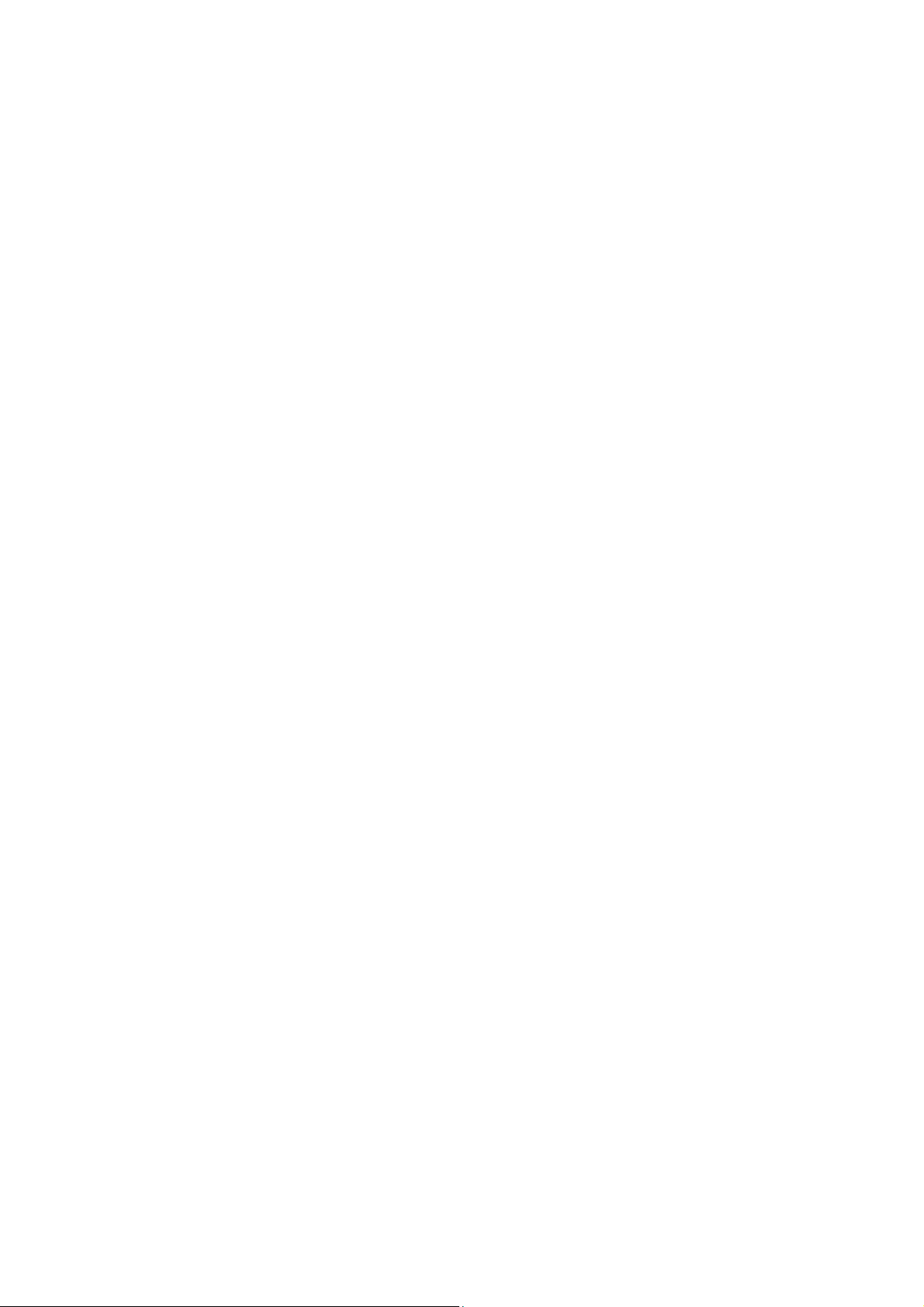
TI
K
K
OMME I GANG MED
OMME I GANG MED
KK
OMME I GANG MED OMME I GANG MED
U
U
LTRALYD
LTRALYD
UU
LTRALYD LTRALYD
5
5
5 5
CBR
CBR 2™
CBRCBR
B
B
EVEGELSESSENSOR
EVEGELSESSENSOR
BB
EVEGELSESSENSOREVEGELSESSENSOR
MED
MED
MEDMED
ELEVØVELSER
ELEVØVELSER
ELEVØVELSERELEVØVELSER
2™
2™2™

Viktig
Texas Instruments og eventuelle tredjeparts bidragsytere gir ingen
garantier, verken eksplisitt eller implisitt, heller ikke implisitte
garantier for salgbarhet eller egnethet for et bestemt formål, for
programmer eller dokumentasjon, og gjør dette materialet
tilgjengelig bare i den tilstand det foreligger.
Texas Instruments eller noen tredjeparts bidragsytere påtar seg
ikke under noen omstendigheter erstatningsansvar for direkte
eller indirekte tap som måtte oppstå i forbindelse med eller som
følge av kjøp eller bruk av dette materialet. Texas Instruments er
heller ikke ansvarlig for krav som fremsettes av en annen part,
om begrensning av bruksretten til disse materialene.
2004 Texas Instruments Incorporated.
Med enerett.
Vi gir herved lærere rett til å trykke eller kopiere opp de sidene i
denne publikasjoner som har en merknad om opphavsrett, i
antall som tilsvarer relevante klasser, forelesningstilhørere eller
seminardeltakere. Disse sidene er beregnet på reproduksjon av
lærere for bruk i klasser, kurs eller seminarer, men bare om hver
side inneholder melding om opphavsrett. Slike kopier kan ikke
selges, og videre distribusjon er eksplisitt forbudt. Med unntak av
den bruk som angitt ovenfor, må det innhentes skriftlig tillatelse
fra Texas Instruments Incorporated for reproduksjon eller
overføring av dette materialet eller deler av det i noen annen
form eller på noen annen elektronisk eller mekanisk måte,
inkludert lagrings- eller gjenfinningssystemer, med mindre dette
er eksplisitt tillatt i henhold til nasjonal opphavsrettslov.
Henvendelser sendes til Texas Instruments Incorporated,
7800 Banner Drive, M/S 3918; Dallas, TX 75251; Attention:
Manager, Business Services
Øvelse 1 (Grafen av bevegelsene dine) og Øvelse 3 (En tur på rutsjebanen) brukes med tillatelse fra Vernier Software and Technology.
Disse øvelsene bygger på Middle School Science with Calculators av Don Volz og Sandy Sapatka.
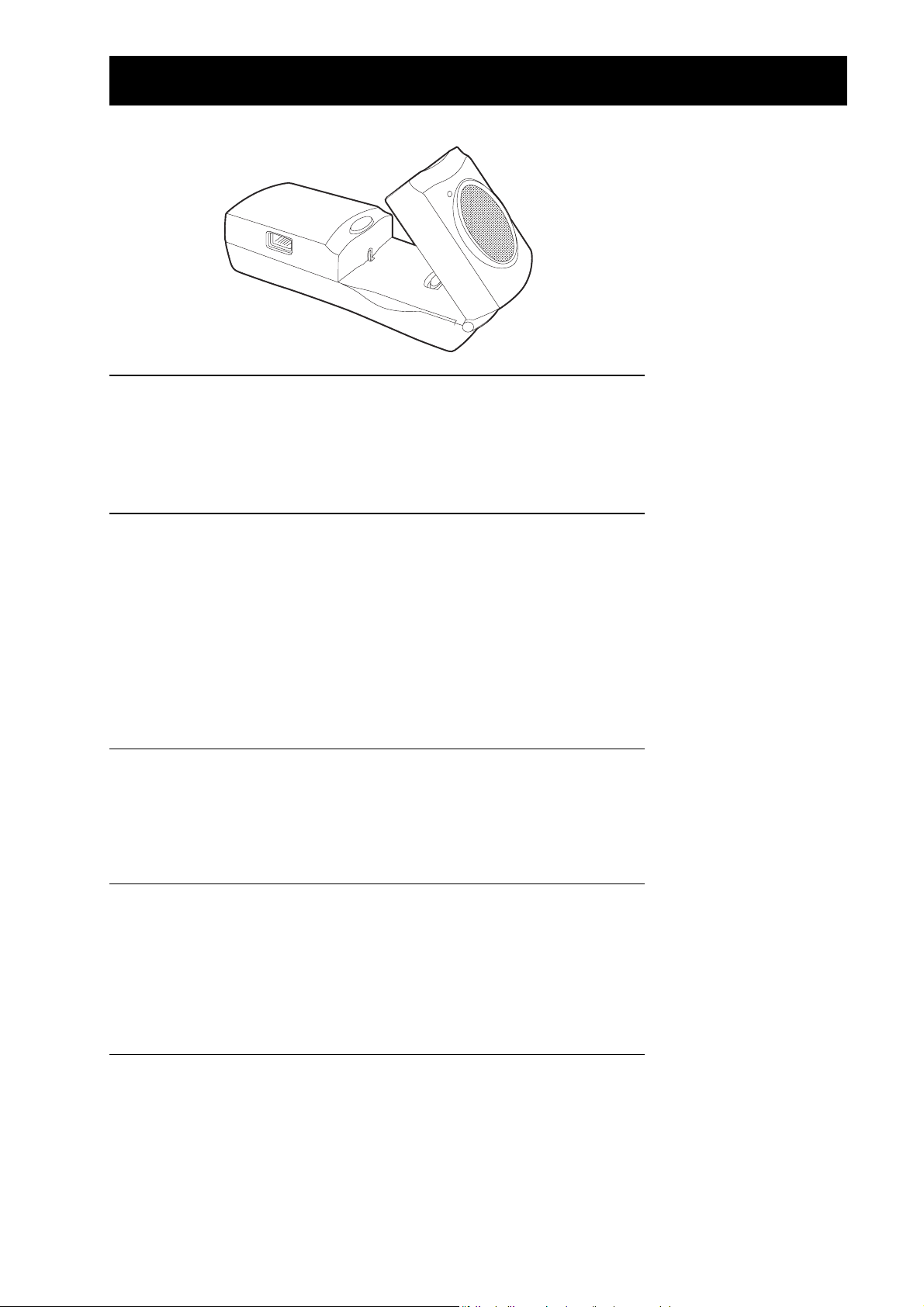
Innholdsfortegnelse
Innledning
Hva er CBR 2™? 2
Komme i gang med CBR 2™ – på 1, 2, 3 4
Hint for effektiv datainnsamling 6
Øvelser med merknader til læreren og oppgaveark for elevene
³ Øvelse 1 — Grafen av bevegelsene dine lineær 10
³ Øvelse 2 — Kopier grafen lineær 14
³ Øvelse 3 — En tur på rutsjebanen parabel 18
³ Øvelse 4 — Sprettende ball parabel 24
³ Øvelse 5 — Rullende ball parabel 28
Lærerveiledning 32
Teknisk informasjon
CBR 2™-data lagres i lister 36
EasyData-innstillinger 37
Bruke CBR 2™ med CBL 2™ eller CBL 2™-programmer 38
Vedlikeholdsinformasjon
Batterier 40
Hvis det oppstår problemer 41
EasyData menykart 42
TI service og garanti 43
© 2004 TEXAS INSTRUMENTS INCORPORATED KOMME I GANG MED CBR 2™ 1
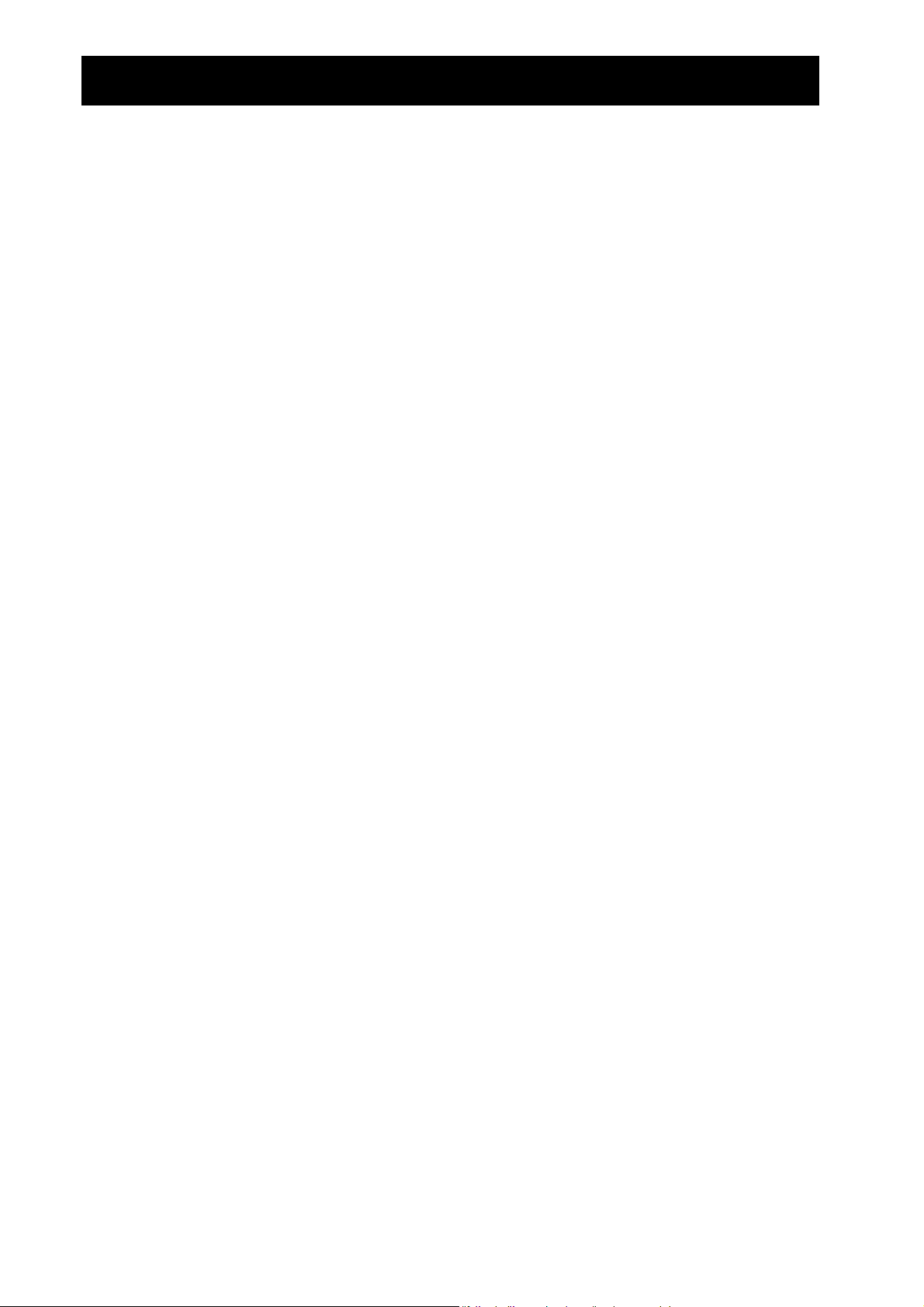
Hva er CBR 2™?
CBR
ta virkelig datainnsamling og dataanalyse med inn i klasserommet
Hva gjør CBR 2™?
Med CBR 2™ og en TI grafkalkulator kan elever samle inn, vise og analysere
bevegelsesdata uten tidkrevende måling og manuell plotting.
CBR 2™ kan elevene utforske de matematiske og vitenskapelige forholdene mellom
Med
avstand, fart, akselerasjon og tid ved hjelp av data som er samlet inn på grunnlag av
aktiviteter de utfører. Elevene kan undersøke matematiske og vitenskapelige begreper
som:
CBR 2™ (Calculator
CBRCBR
2™ (Calculator----Based Ranger™)
2™ (Calculator2™ (Calculator
brukes med TI-83 Plus, TI-83 Plus Silver Edition,
TI-84 Plus, og TI-84 Plus Silver Edition
Based Ranger™)
Based Ranger™)Based Ranger™)
ultralyd bevegelsessensor
lett å bruke
0 bevegelse: avstand, fart, akselerasjon
0 grafer: koordinatakser, helling, skjæringspunkter
0 funksjoner: lineær, kvadratisk, eksponentiell, sinuskurve
0 matematisk analyse: differensialkvotienter, integraler
0 statistikk og dataanalyse: datainnsamlingsmetoder, statistisk analyse
0 fysikk: bevegelse, bruk med dynamiske baner, pendelanalyse, posisjon, hastighet
akselerasjon
0 mekanikk: eksperimenter med bevegelse
Hva finner jeg i denne boken?
Komme i gang med CBR 2™ er utformet som en veiledning til lærere som ikke har særlig
erfaring med bruk av kalkulatorer. Den inneholder instruksjoner som får deg raskt i
gang, hint om effektiv innsamling av data og fem elevøvelser som viser de
grunnleggende funksjonene og egenskapene for bevegelse. Øvelsene (se side 10–31)
kan inneholde følgende komponenter:
0 merknader til læreren for hver øvelse, pluss en generell lærerveiledning
0 trinnvise instruksjoner
0 grunnleggende aktiviteter for datainnsamling på alle nivåer
0 undersøkelser som utforsker dataene nærmere, inkludert hva-hvis-scenarier
0 forslag til avanserte emner egnet for elever innen matematisk analyse
0 et oppgaveark som kan kopieres til elevene, med åpne spørsmål som passer for de
fleste klassetrinn
2 KOMME I GANG MED CBR 2™ © 2004 TEXAS INSTRUMENTS INCORPORATED
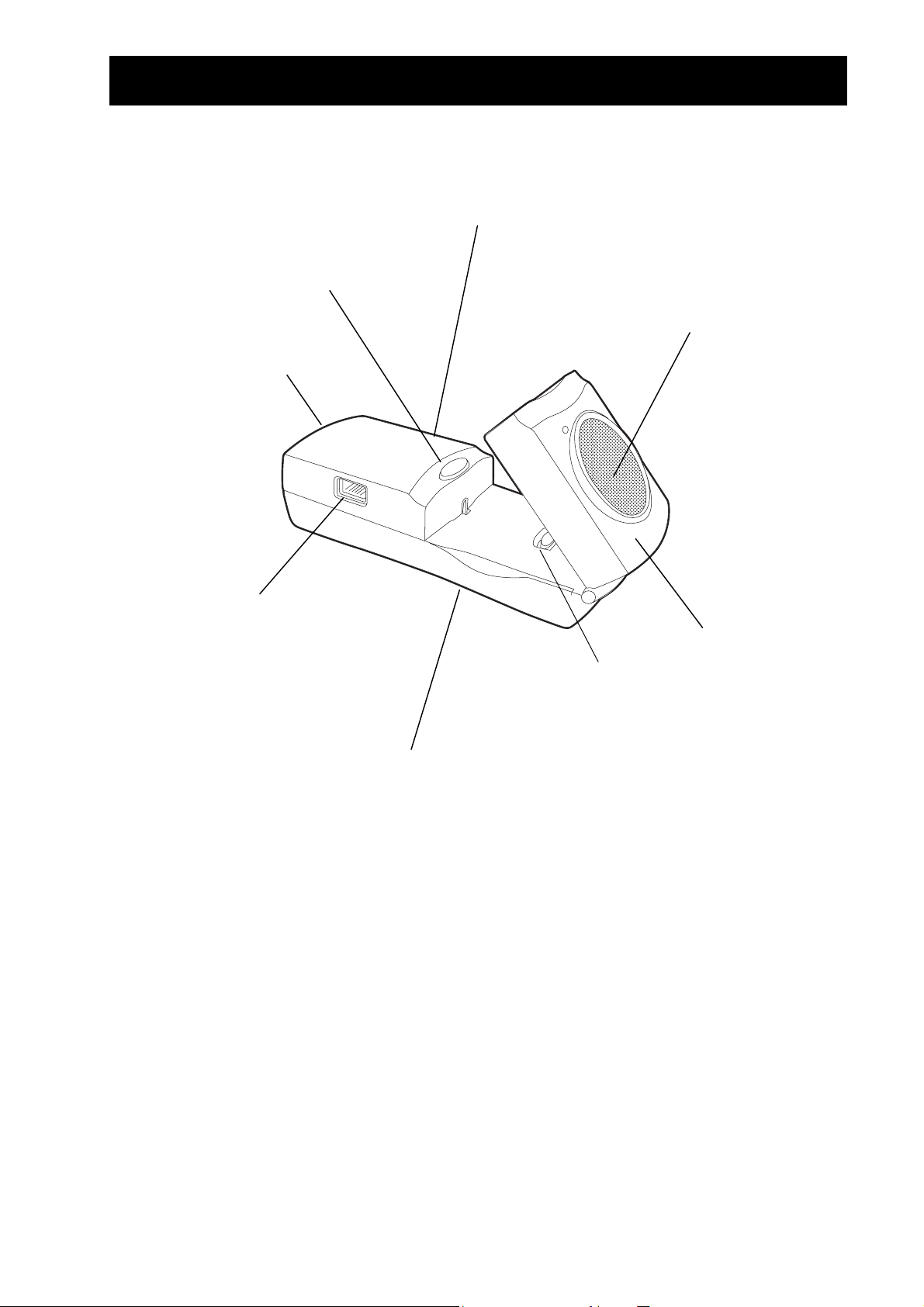
Hva er CBR 2™?
s
¤
s
knapp som
tarter innsamling
batterilokk
(under)
(forts.)
USB og I/O utgang for kobling
til TI grafkalkulatorer med den
vedlagte 2,25-meters kabelen
Lydsensor som registrerer
opptil 200 lydprøver per
ekund med en avstand på
mellom 15 centimeter og
6 meter
Telefonkontakt for
tilkobling til en CBL™-,
CBL 2™- eller LabPro®enhet
Sensitivitetsbryter med
innstillingene Normal og Trackmodus (se side 7).
Standardfeste for
trefotsstativ eller den
vedlagte festeklemmen
(på baksiden)
Bevegelig hode for
nøyaktig sensorretning
CBR 2™ inneholder alt du trenger for å begynne elevøvelser enkelt og raskt – bare legg til
TI grafkalkulatorer (og lett tilgjengelig tilbehør for enkelte øvelser).
0 ultralyd bevegelsessensor 0 4 AA-batterier 0 I/O kalkulator-til-
kalkulator-kabel
0 5 morsomme elevøvelser 0 Standard-B til Mini-A USB-kabel
(kalkulator-til-
CBR 2™)
© 2004 TEXAS INSTRUMENTS INCORPORATED KOMME I GANG MED CBR 2™ 3
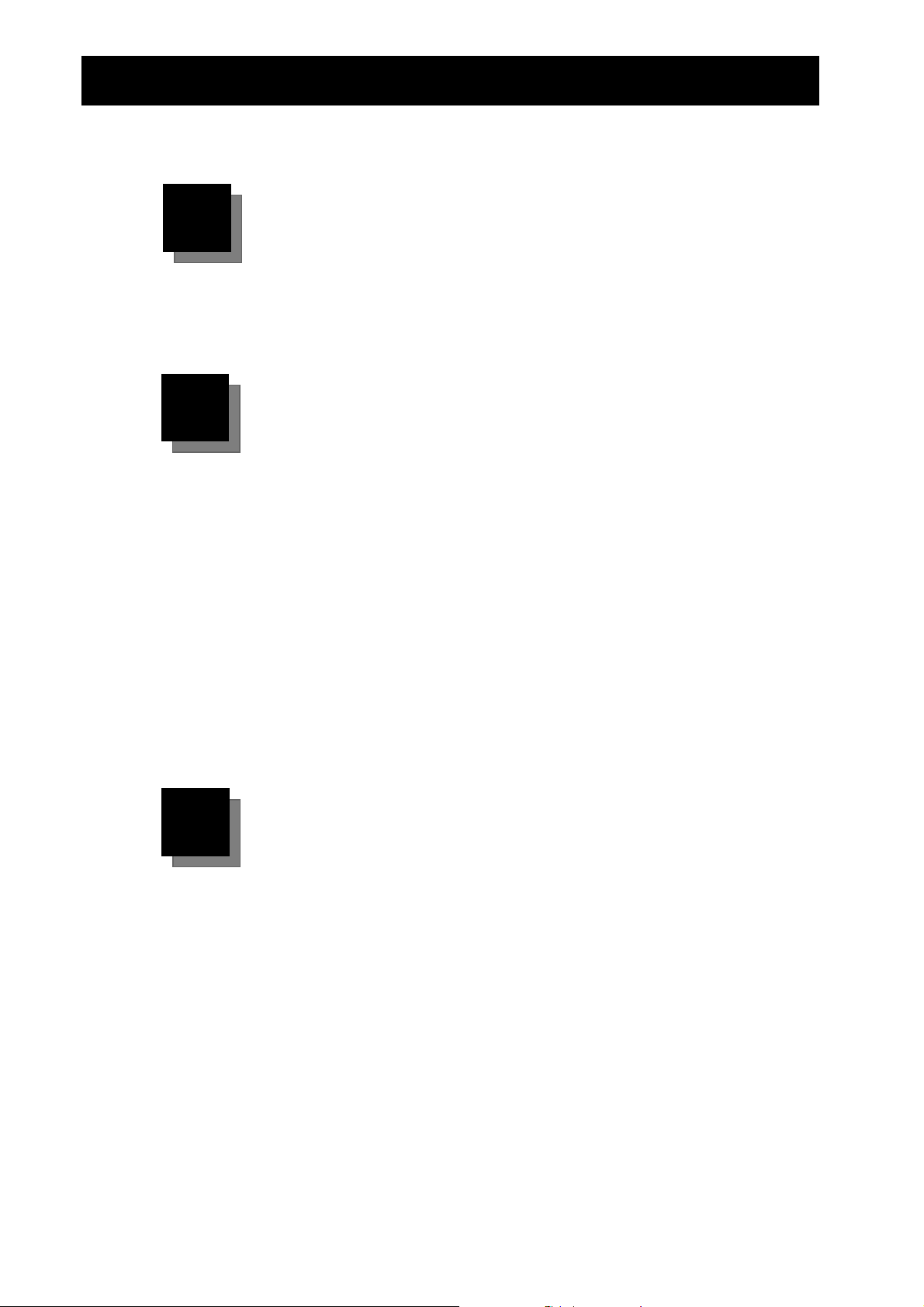
Komme i gang med CBR 2™ – på 1, 2, 3
Med CBR 2™ er du bare to eller tre enkle trinn unna den første datainnsamlingen!
1111
2222
Last ned
Grafkalkulatoren din kan ha forhåndsinnstilt en rekke applikasjoner (App),
deriblant applikasjonen EasyData. Trykk på Œ hvis du vil se hvilke
applikasjoner som er installert på kalkulatoren. Hvis EasyData ikke er
installert, kan du hente den nyeste versjonen av denne applikasjonen fra
education.ti.com. I så fall kan du laste ned applikasjonen EasyData nå.
Koble
Koble CBR 2™ til TI-grafkalkulatoren med en Standard-B til Mini-A USBkabel (kalkulator-tilden skikkelig inn i begge ender for å sikre forbindelsen.
Still sensitivitetsbryteren på Normal for gange, ballkasting, pendel, osv., eller
på
Track for bruk med dynamiske baner og vogner.
Om kalkulator-til-
0 kan bare brukes med applikasjonen EasyData
0 gir mulighet for autooppstart av applikasjonen EasyData når en CBR 2™
kobles til en kalkulator i TI-84 Plus-serien
CBR 2™) eller I/O kalkulator-til-kalkulator-kabel, og trykk
CBR 2™-kabelen:
0 gir en fysisk bedre og mer pålitelig forbindelse enn I/O kalkulator-til-
kalkulator-kabelen.
0 kan ikke brukes med RANGER, DataMate, eller andre, lignende
applikasjoner
1111 3333
Kjør
Kjør applikasjonen EasyData på den grafkalkulatoren som er koblet til
CBR 2™.
Start med trinn 1 hvis du bruker en kalkulator i TI-83 Plus-serien. Hvis du har
en TI-84 Plus som er tilkoblet med en kalkulator-tildu trinn 1 og 4.
1. Slå på kalkulatoren og vis hovedskjermbildet.
2. Trykk på Œ for å vise listen over applikasjonene på grafkalkulatoren.
3. Velg EasyData og trykk på Í.
Åpningsskjermbildet vises i 2–3 sekunder, før hovedskjermbildet vises.
4. Velg Start (trykk q) i hovedskjermbildet for å starte
datainnsamlingen.
CBR 2™-kabel, utfører
4 KOMME I GANG MED CBR 2™ © 2004 TEXAS INSTRUMENTS INCORPORATED
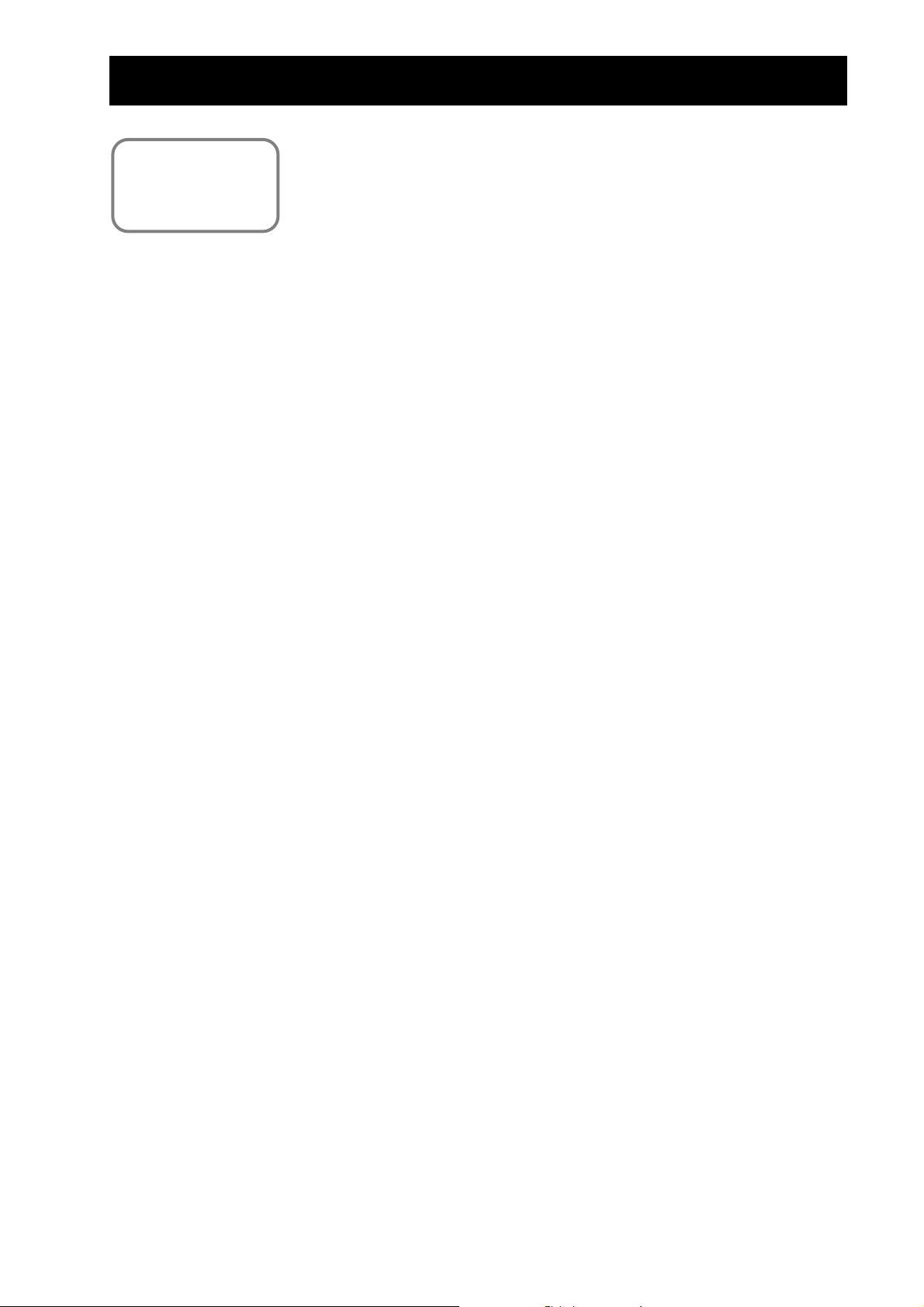
Komme i gang med CBR 2™ – på 1, 2, 3
(forts.)
Vis resultater raskt
med én av
elevøvelsene i denne
boken!
Viktig informasjon
0 Denne veiledningen gjelder alle grafkalkulatorer fra TI som kan brukes
med
CBR 2™ (se side 2), så det kan hende at noen av menynavnene
ikke stemmer helt overens med navnene på din kalkulator.
0 Mens du gjør klart til øvelsene må du passe på at CBR 2™ er forsvarlig
festet og at ingen kan snuble i ledningen.
0 Gå alltid ut av applikasjonen EasyData ved hjelp av valget Quit.
Applikasjonen EasyData stenger av
velger Quit. Dette sikrer at
CBR 2™ blir riktig initialisert neste gang du
skal bruke den.
0 Koble alltid kalkulatoren fra CBR 2™ før du legger den til side.
0 EasyData startes automatisk når kalkulator-til-CBR 2™-kabelen kobles
fra en grafkalkulator av typen TI-84 Plus eller TI-84 Plus Silver Edition
til en
CBR 2™.
CBR 2™ riktig og forsvarlig når du
© 2004 TEXAS INSTRUMENTS INCORPORATED KOMME I GANG MED CBR 2™ 5
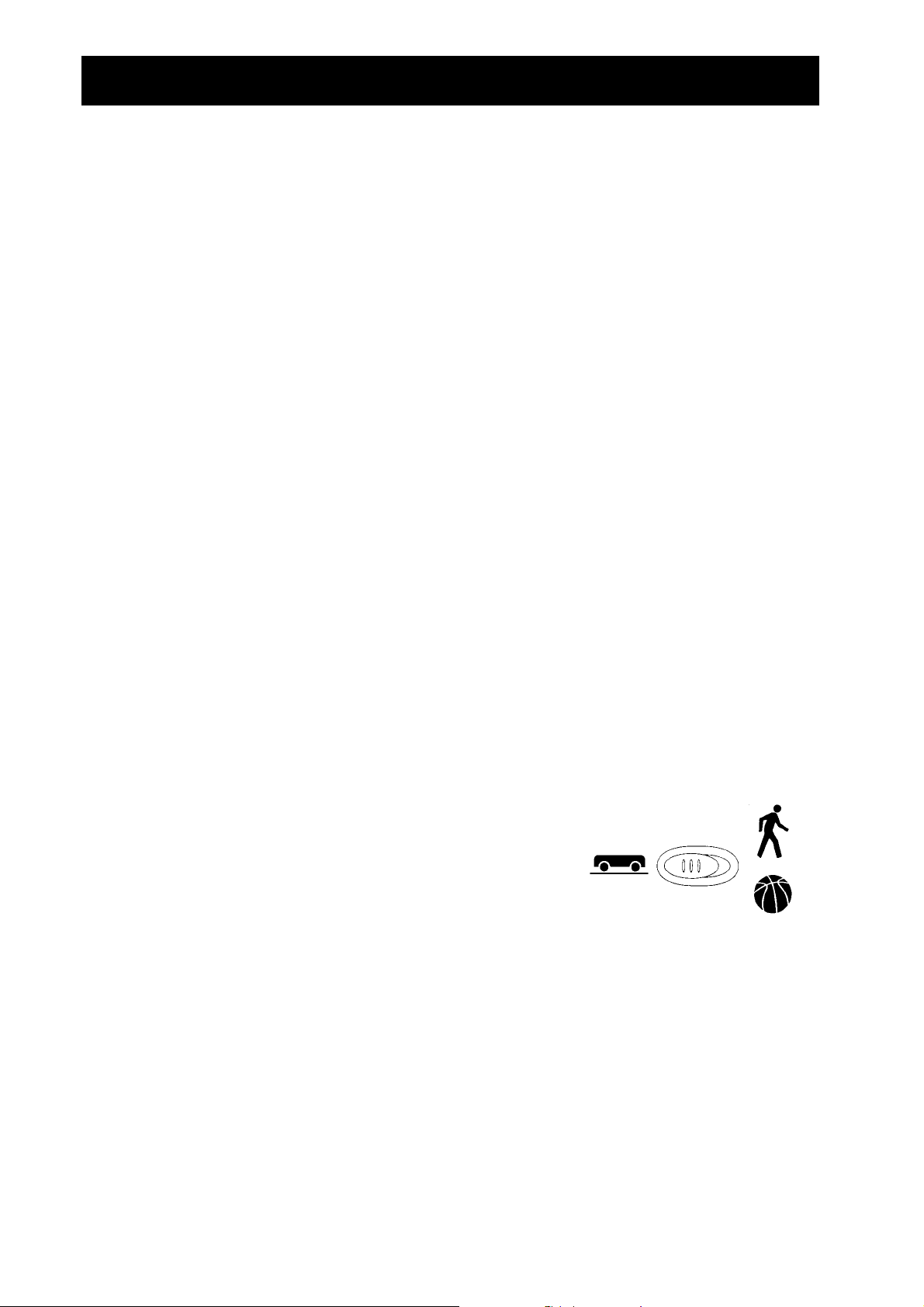
Hint for effektiv datainnsamling
Få bedre data
Hvordan fungerer CBR 2™?
Når du forstår hvordan en ultralyd bevegelsessensor fungerer, blir det enklere å få gode
grafer av data. Bevegelsessensoren sender ut ultralydsignaler og måler hvor lang tid det
tar før signalet reflekteres tilbake fra nærmeste objekt.
CBR 2™ måler, som alle andre ultralyde bevegelsessensorer, tidsintervallet fra utsending
av ultralydsignalet til første ekko kommer tilbake, men
mikroprosessor som gjør mye mer. Når dataene samles inn, beregner
fra objektet til
første og andre derivert av avstandsdataene for å finne farts- og akselerasjonsdata. Disse
målingene lagres i listene.
Objektstørrelse
Hvis du bruker et lite objekt langt fra CBR 2™, reduseres muligheten for nøyaktige
målinger. Ved 5 meter vil det for eksempel være langt mer sannsynlig at du kan peile inn
en fotball enn en bordtennisball.
Minimumsavstand
CBR 2™ ved hjelp av lydhastighetsberegninger. Deretter beregner den
CBR 2™ har også en innebygd
CBR 2™ avstanden
Når CBR 2™ sender ut et signal, treffer signalet objektet, returneres og blir mottatt av
CBR 2™. Hvis objektet er mindre enn 15 centimeter fra CBR 2™, vil etterfølgende signaler
kunne overlappe hverandre og feiltolkes av
derfor
Maksimumsavstand
CBR 2™ minst 15 centimeter fra objektet.
CBR 2™. Grafen vil bli unøyaktig. Plasser
Når signalet går gjennom luften, reduseres styrken i det. Etter omtrent 12 meter (6 meter
til objektet og 6 meter tilbake til
fange det opp. Dette begrenser den pålitelige og effektive avstanden mellom
CBR 2™) vil ekkoet være for svakt til at CBR 2™ kan
CBR 2™ og
objektet til mindre enn 6 meter.
Sensitivitetsbryter
Sensitivitetsbryteren har to modier – Track og Normal.
Track-modus brukes ved øvelser med dynamiske baner
og vogner. Normal-modus brukes ved alle andre
Track Normal
% &
øvelser, med for eksempel gange, ballkast, sprettende
ball, pendel, osv.
Hvis du får mye uønsket støy i dataene, kan årsaken være at sensitivitetsbryteren er
innstilt på Normal. Hvis du i stedet flytter den til Track, reduseres sensorens sensitivitet,
og det kan gi bedre målinger.
6 KOMME I GANG MED CBR 2™ © 2004 TEXAS INSTRUMENTS INCORPORATED
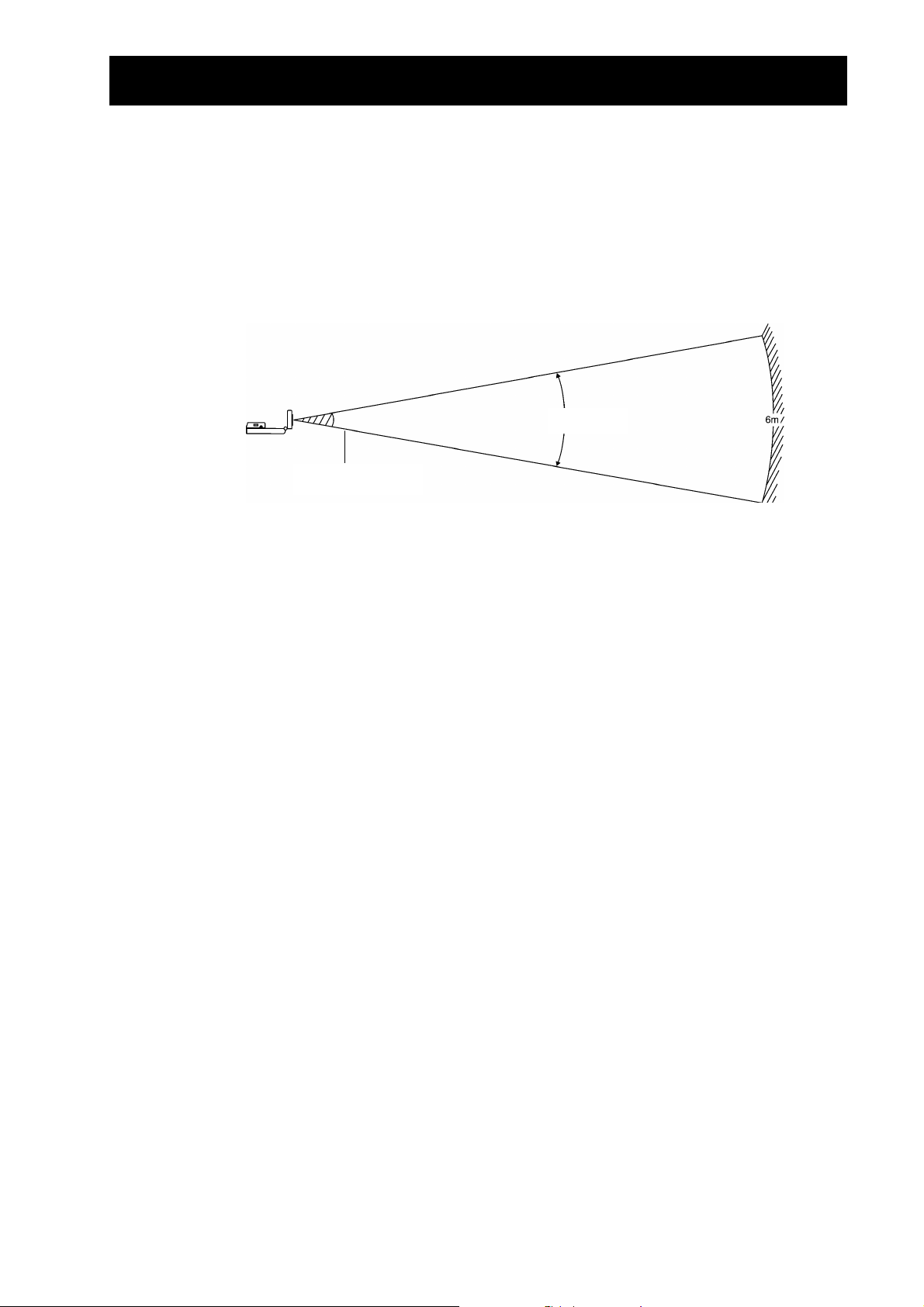
Hint for effektiv datainnsamling
r
Klar sone
Banen til CBR 2™-strålen har ikke en smal, blyantlignende form, men sprer seg ut i alle
retninger, opptil 15° fra sentrum i en 30° kjegleformet stråle.
For å unngå forstyrrelser fra andre objekter i nærheten, bør du prøve å opprette en klar
sone for banen til
målobjektet blir registrert av
klare sonen.
Reflekterende overflater
CBR 2™-signalet. Slik hjelper du til å sikre at ikke andre objekter enn
CBR 2™. CBR 2™ registrerer det nærmeste objektet i den
15 centimete
(forts.)
30°
Enkelte overflater reflekterer signalene bedre enn andre. Du kan for eksempel vente
bedre resultater med en relativt hard og glatt ball enn med en tennisball. Av samme
årsak vil innsamlinger gjort i et rom fylt med harde, reflekterende flater oftere inneholde
ugyldige datapunkter. Målinger av uregelmessige overflater (for eksempel en lekebil eller
en elev som holder en kalkulator og går over gulvet) kan bli ujevne.
En avstand-tid-graf av et ikke-bevegelig objekt kan inneholde små forskjeller i de
beregnede avstandsverdiene. Hvis noen av disse verdiene plottes på en annen piksel, kan
den ventede, rette linjen vise små ujevnheter. Fart-tid-grafen kan virke enda mer ujevn
fordi endringer i avstand mellom to gitte punkter over tid per definisjon er fart.
© 2004 TEXAS INSTRUMENTS INCORPORATED KOMME I GANG MED CBR 2™ 7
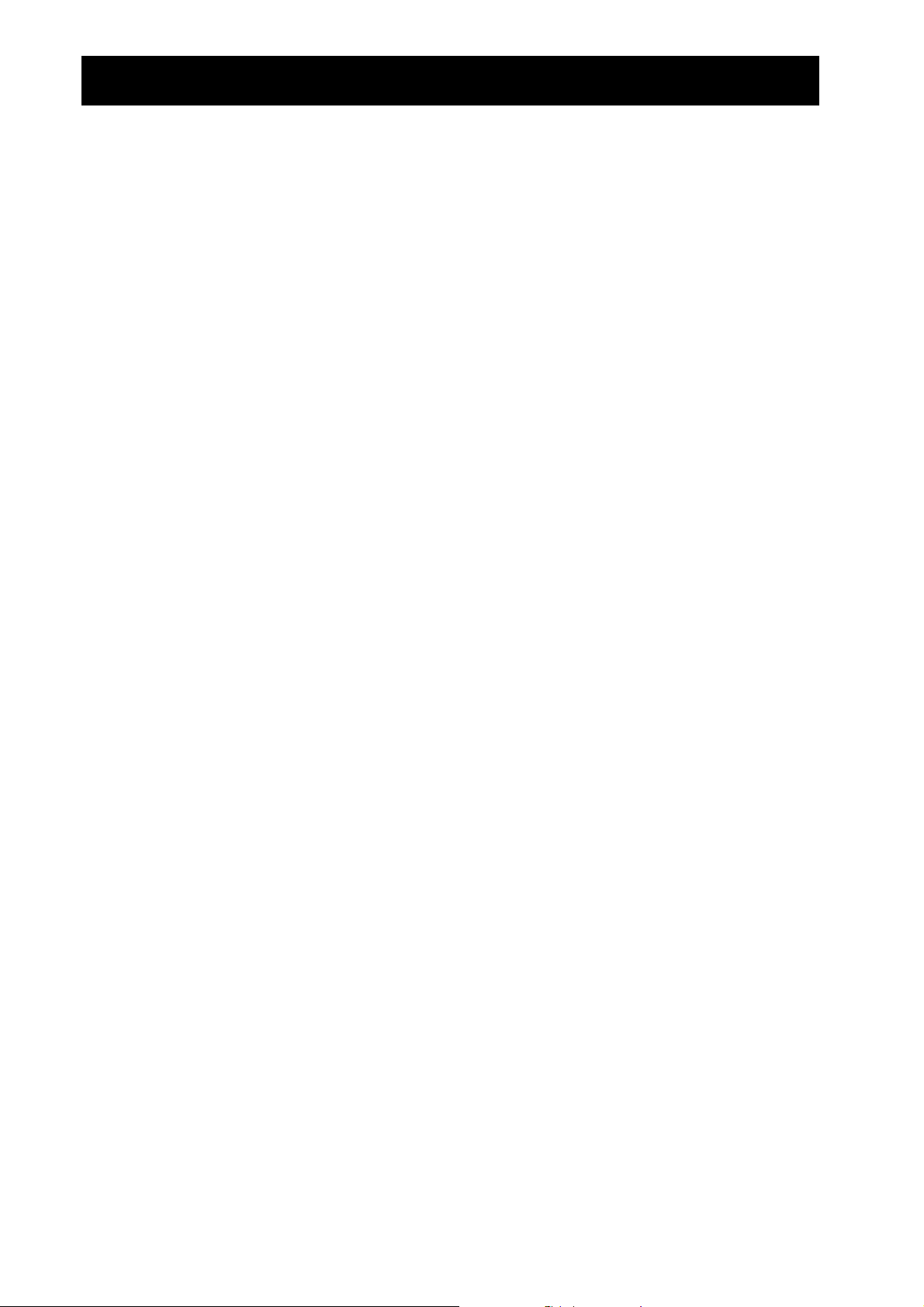
Hint for effektiv datainnsamling
(forts.)
EasyData-innstillinger
Konfigurere datainnsamling for Time Graph
Eksperimentlengden (Experiment Length) er den samlede tiden i sekunder det tar å samle
inn alle datapunktene. Den bestemmes av antall datapunkter multiplisert med tiden
mellom hvert av dem (Sample Interval).
Angi et tall mellomHint 0,05 (for objekter som beveger seg svært hurtig) og 0,5
sekunder (for objekter som beveger seg svært langsomt).
Merk: Se “Slik klargjør du kalkulatoren for datainnsamling” på side 12 hvis du vil ha
detaljert informasjon om hvordan du kan endre innstillingene.
Menynavn Beskrivelse Standardinnst.
Sample Interval Måler tiden mellom datapunktene i sekunder. 0,05
Number of Samples Totalt antall datapunkter som skal samles inn. 100
Experiment Length Eksperimentets lengde i sekunder. 5
Starte og stoppe
Når du vil starte datainnsamlingen, velger du Start (trykk q). Datainnsamlingen
stopper automatisk når antall datapunkter som angitt i menyen Time Graph Settings er
samlet inn.
CBR 2™ viser da en graf av de innsamlede dataene på grafkalkulatoren.
Hvis du vil stoppe datainnsamlingen før den stopper automatisk, kan du velge Stop (trykk
inn og hold q) når som helst i innsamlingsprosessen. Når innsamlingen stoppes, vises
en graf over de innsamlede dataene.
Støy – hva er det og hvordan bli kvitt det?
Når CBR 2™ mottar signaler som er reflektert fra andre objekter enn hovedmålet, viser
grafen avvikende datapunkter (støypunkter) som ikke passer inn i det generelle
mønsteret i grafen. Slik minimeres støyen:
0 Kontroller at CBR 2™ peker direkte på målet. Forsøk å justere sensorhodet mens du ser
på sanntidsdataene på hovedskjermbildet. Kontroller at datainnfangingen er
tilfredsstillende før du starter en øvelse eller et eksperiment.
0 Prøv å samle inn data i et tomt rom (se illustrasjonen klar sone på side 7).
0 Velg et større, mer reflekterende objekt eller flytt objektet nærmere CBR 2™ (men ikke
nærmere enn 15 centimeter).
0 Ved bruk av flere CBR 2™ i et rom bør én gruppe gjøre seg ferdig med sin
datainnsamling før den neste gruppen begynner.
0 Forsøk å flytte sensitivitetsbryteren til Track-posisjonen for å redusere sensorens
sensitivitet.
8 KOMME I GANG MED CBR 2™ © 2004 TEXAS INSTRUMENTS INCORPORATED
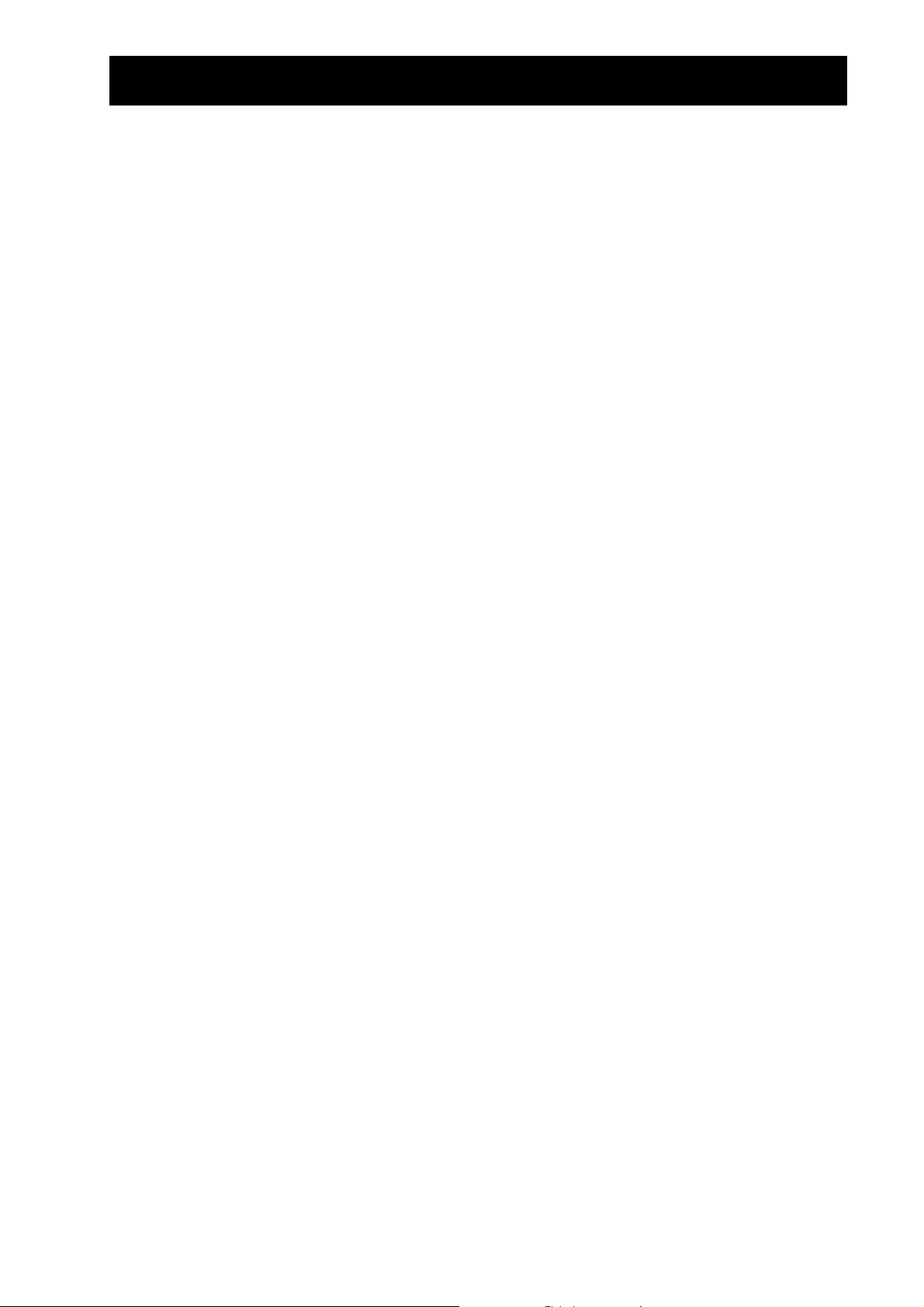
Hint for effektiv datainnsamling
Lydens hastighet
Den antatte avstanden til objektet beregnes ut fra antagelsen om en nominell (standard)
lydhastighet. Lydens faktiske hastighet varierer imidlertid med flere faktorer, hvorav
lufttemperaturen er den mest merkbare.
CBR 2™ har en innebygd temperatursensor som automatisk kompenserer for endringer i
lydhastigheten som følge av temperaturendringer i luften. Temperaturkonverteringen fra
0 °C til 40 °C, ved standard barometertrykk, er ganske lineær på ca. +0,6 meter/sekund
(m/s) per grad Celsius. Lydhastigheten øker fra rundt 331 m/s ved 0 °C til rundt 355 m/s
ved 40 °C. Disse hastighetene forutsetter en relativ luftfuktighet på 35 % (tørr luft).
(forts.)
Når du bruker applikasjonen EasyData med
temperaturkompensasjonen ikke bli utført når du samler inn bevegelsesdata. Sensoren er
plassert under hullene bak på
på at disse hullene ikke er dekket med noe som har en annen temperatur enn
temperaturen i omgivelsene.
CBR 2™. Når du samler inn data er det derfor viktig å passe
Bruke CBR 2™ uten applikasjonen EasyData
Du kan bruke CBR 2™ som en ultralydbasert bevegelsesdetektor med CBL 2™ eller med
andre programmer enn EasyData.
HVis du bruker I/O kalkulator-til-kalkulator-kabelen, kan
grafkalkulatorer som ikke har applikasjonen EasyData installert, men som har
applikasjonen
som en
programmet RANGER.
Applikasjonen
Applikasjonen
stand til å samle inn bevegelsesdata ved å bruke I/O kalkulator-til-kalkulator-kabelen på
CBR 2™.
Programmet RANGER, som er en del av applikasjonen
kalkulatorer, gjør det mulig å samle inn bevegelsesdata ved å bruke I/O kalkulator-tilkalkulator-kabelen. Mange av arbeidsbøkene i seriene TI Explorations bruker
programmet RANGER.
CBR™ når du samler inn data ved hjelp av applikasjonen CBL/CBR og/eller
CBL/CBR og/eller programmet RANGER. CBR 2™ vil gi samme funksjonalitet
CBL/CBR kan brukes på de fleste eldre kalkulatorer av typene TI-83 Plus.
CBL/CBR er tilgjengelig for nedlastning på education.ti.com, og setter deg i
CBR 2™, vil denne
CBR 2™ brukes med
CBL/CBR og tilgjengelig for andre
Du kan også bruke
datainnfanging. Bruk den DataMate-applikasjonen som ble levert sammen med
til å styre
dette systemet. Hvis du vil vite mer om denne kabelen, kan du se TIs nettbutikk på
education.ti.com.
© 2004 TEXAS INSTRUMENTS INCORPORATED KOMME I GANG MED CBR 2™ 9
CBR 2™ via en CBL 2™. Det kreves en spesiell CBL-til-CBR-kabel for å bruke
CBR 2™ som en bevegelsessensor med CBL 2™-enheten for
CBL 2™
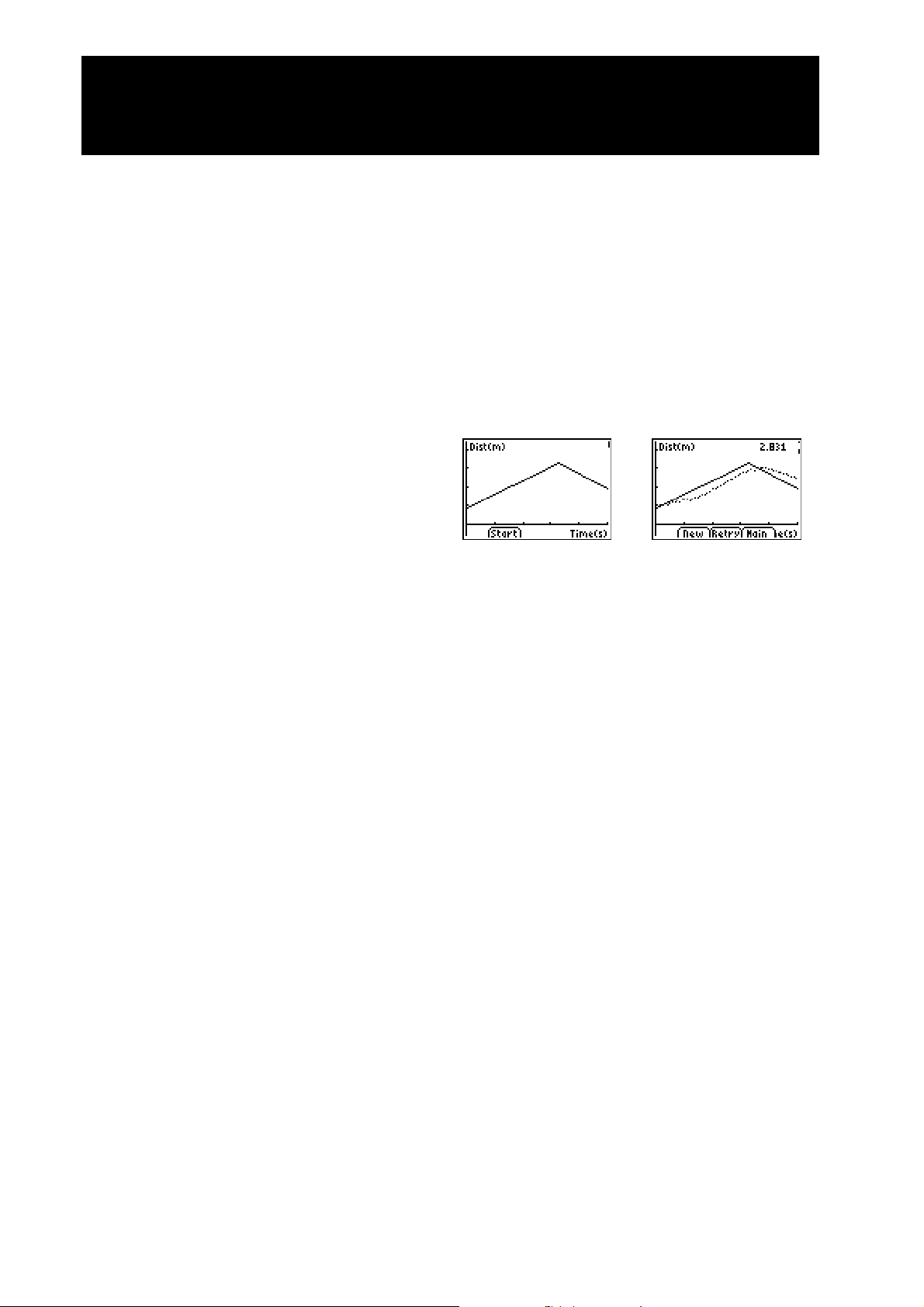
Øvelse 1—Grafen av bevegelsene dine
merknader til læreren
Begreper
Funksjoner som undersøkes: lineær
Denne øvelsen krever applikasjonen EasyData.
Materiell
Ÿ kalkulator (se side 2 for tilgjengelige modeller)
Ÿ CBR 2™
Ÿ kalkulator-til-CBR 2™ eller I/O
kalkulator-til-kalkulator-kabel
Ÿ applikasjonen EasyData
Ÿ maskeringsteip
Ÿ meterstokk
Hint
Denne øvelsen kan være første gang elevene bruker
bevegelsesdetektoren CBR 2™. En liten innføring nå
vil spare tid senere i år, siden CBR 2™ brukes i
mange øvelser. Her er noen tips for effektiv bruk av
CBR 2™:
0 Når CBR 2™ brukes, er det viktig å være klar
over at ultralyden sendes ut i en kjegle med en
bredde på ca. 30°. Alt innenfor ultralydkjeglen
kan skape en refleksjon og muligens en uønsket
måling. Et vanlig problem ved bruk av
bevegelsesdetektorer er at man får uønskede
refleksjoner fra møbler i rommet.
0 Uønskede refleksjoner kan ofte minimaliseres
ved å vippe CBR 2™ til en litt annen stilling.
0 Hvis du begynner med en graf av hastighet eller
akselerasjon, og resultatene er forvirrende, kan
du gå tilbake til en avstandsgraf for å se om det
er mer oversiktlig. Hvis ikke, kan det hende at
CBR 2™ ikke er riktig innstilt på målet.
0 CBR 2™ kan ikke registrere objekter på riktig
måte hvis de er nærmere enn 15 cm.
Maksimalavstanden er ca. 6 m, men objekter
langt ute i deteksjonskjeglen kan være
problematiske på denne avstanden.
0 Noen ganger vil et objekt ikke gi en tydelig
refleksjon av ultralyden. Hvis det for eksempel er
en person som har på seg en posete genser, kan
den resulterende grafen bli inkonsistent.
0 Hvis grafene av hastighet og akselerasjon
inneholder mye støy, kan du forsøke å bedre
refleksjonen av ultralyden ved å øke arealet til
objektet.
Det kan være lurt å be elevene om å holde en stor
bok foran seg når de går foran CBR 2™. Det vil gi
bedre grafer fordi det jevner ut bevegelsene.
Typiske plott
Avstand mot tid
Tilpasning av avstand/tid
Svar på spørsmål
9. Stigningstallet for den delen av grafen som
svarer til bevegelse er større for den høyeste
hastigheten.
Resultatene vil sannsynligvis variere fra gruppe til
gruppe som følge av forskjellige
ganghastigheter.
Når en person går mot bevegelsesdetektoren, gir
det et negativt stigningstall. Når en person går
bort fra bevegelsesdetektoren, blir stigningstallet
positivt.
12. Vær oppmerksom på at stigningstallet er nær
null (eller lik null) når personen som måles står
stille. Teoretisk skal stigningstallet være lik null,
men i praksis vil det ofte være små avvik fra den
teoretiske verdien på grunn av variasjoner i de
innsamlede dataene.
10 KOMME I GANG MED CBR 2™ © 2004 TEXAS INSTRUMENTS INCORPORATED
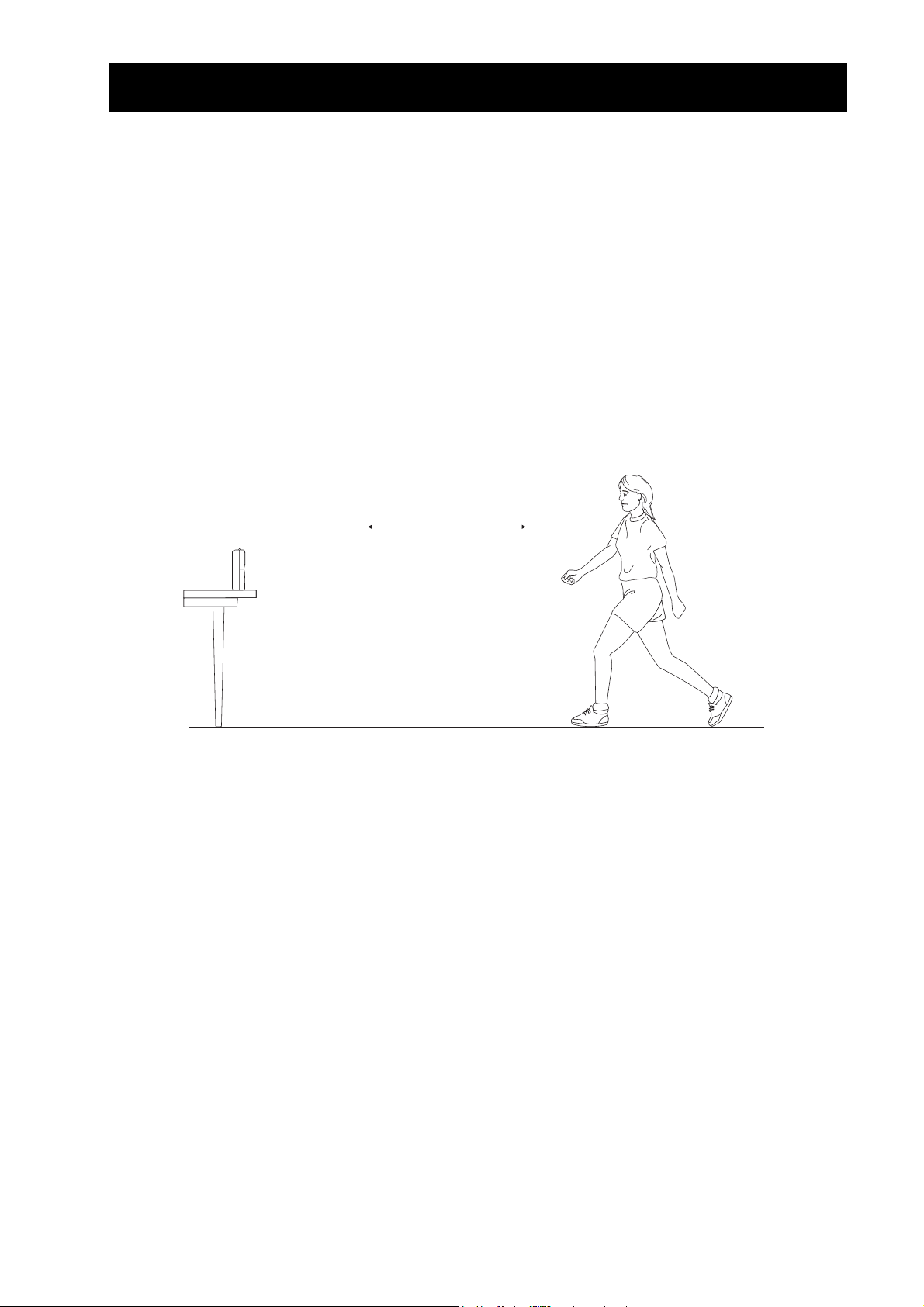
Øvelse 1—Grafen av bevegelsene dine lineær
Grafer som lages ved hjelp av en CBR 2™ kan brukes til å studere bevegelse. I denne øvelsen skal du
bruke en
Målsetninger
Datainnsamling: Graf av avstand som funksjon av tid
CBR 2™ til å tegne grafer av dine egne bevegelser.
I denne øvelsen skal du:
0 bruke en bevegelsesdetektor til å måle avstand og hastighet
0 fremstille bevegelsene dine grafisk
0 analysere grafene du lager
Ê Plasser en CBR 2™ på en bordflate som vender mot et område der det ikke befinner
seg møbler eller andre gjenstander.
over midjehøyde.
CBR 2™ skal ha en høyde på ca. 15 centimeter
Gå frem og tilbake
foran CBR 2™
Ë Bruk korte strimler med maskeringsteip på gulvet for å merke av 1, 2, 3 og 4 meters
avstand fra
CBR 2™.
Ì Koble CBR 2™ til kalkulatoren ved å bruke en passende kabel (se nedenfor). Pass på
at kablene er skikkelig tilkoblet i begge ender.
0 Med TI-83 Plus, bruker du en I/O kalkulator-til-kalkulator-kabel
0 Med TI-84 Plus, bruker du en Standard-B til Mini-A USB-kabel (kalkulator-til-CBR
2™
)
Í Trykk på Œ på kalkulatoren og velg EasyData for å starte applikasjonen EasyData.
Merk: EasyData vil bli startet automatisk hvis
en kalkulator-til-
© 2000 VERNIER SOFTWARE & TECHNOLOGY KOMME I GANG MED CBR 2™ 11
CBR 2™-kabel.
CBR 2™ er koblet til en TI-84 Plus med
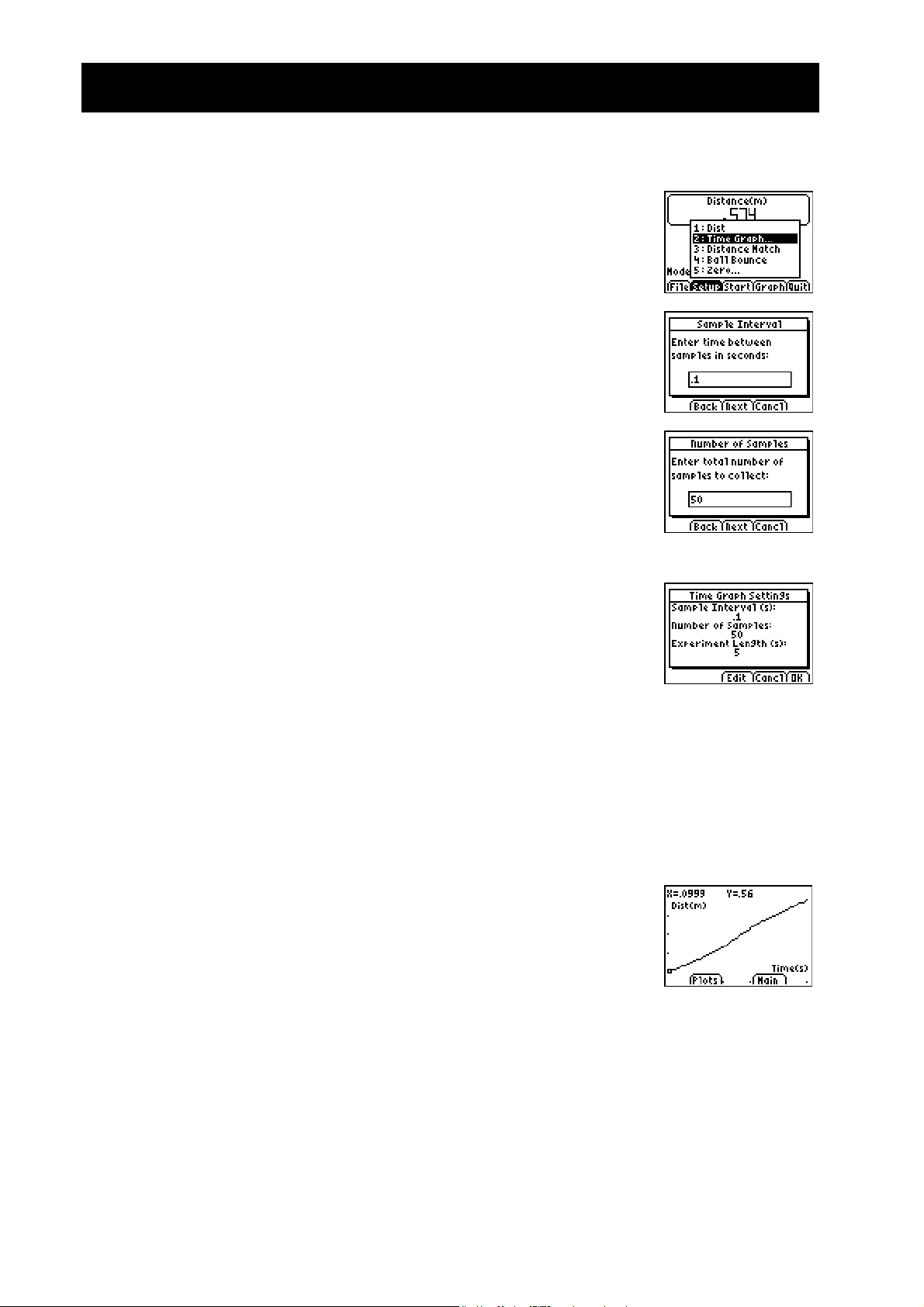
Øvelse 1—Grafen av bevegelsene dine
(forts.)
Î Slik klargjør du kalkulatoren for datainnsamling:
a. Velg Setup (trykk p) for å åpne Setup-menyen.
b. Trykk 2 for å velge 2: Time Graph og åpne skjermbildet
Time Graph Settings.
c. Velg Edit (trykk q) for å åpne dialogvinduet Sample
Interval.
d. Skriv inn 0.1 for å angi at tiden mellom hvert datapunkt
skal være 1/10 sekund.
e. Velg Next (trykk q) for å gå videre til dialogvinduet
Number of Samples.
f. Skriv inn 50 for å angi hvor mange datapunkter som skal
samles inn.
Eksperimentet vil ta 5 sekunder (antall datapunkter
multiplisert med tiden mellom hvert av dem).
lineær
g. Velg Next (trykk q) for å vise en oversikt over de nye
innstillingene.
h. Velg OK (trykk s) for å gå tilbake til
hovedskjermbildet.
Ï Utforske grafisk fremstilling av avstand mot tid.
a. Stå på 1-meters merket, med ryggen mot
b. Gi partneren din beskjed om å velge Start (trykke
p).
c. Gå langsomt til 2,5-meters merket, og stopp.
d. Når datainnsamlingen er ferdig, vil et grafisk plott bli
tegnet.
CBR 2™.
12 KOMME I GANG MED CBR 2™ © 2000 VERNIER SOFTWARE & TECHNOLOGY

Øvelse 1—Grafen av bevegelsene dine
e. Skisser grafen i det tomme koordinatsystemet her.
f. Velg to punkter på grafen, og finn stigningstallet ved
hjelp av x- og y-koordinatene.
Punkt 1:________ Punkt 2: ________ Stigningstall:______
g. Velg Main (trykk r) for å gå tilbake til
hovedskjermbildet.
(forts.)
Ð Gjenta trinn 6, men denne gangen starter du fra 2,5-meters
merket og går mot 1-meters merket. Gjør dette to ganger,
først ved å gå langsomt og deretter raskere.
Punkt 1:________ Punkt 2: ________ Stigningstall:______
Ñ Skisser de nye plottene i det tomme koordinatsystemet her.
Ò Beskriv forskjellene mellom grafene (trinn 6e og trinn 8)
___________________________________________________________________________
lineær
___________________________________________________________________________
___________________________________________________________________________
Ó Gjenta trinn 6 mens du står stille på 2,5-meters merket.
Ô Skisser det nye plottet i det tomme koordinatsystemet her.
Õ Regn ut et omtrentlig stigningstall for alle grafene.
© 2000 VERNIER SOFTWARE & TECHNOLOGY KOMME I GANG MED CBR 2™ 13

Øvelse 2 – Kopier grafen merknader til læreren
Begreper
Funksjon som undersøkes: lineær.
Match presenterer de virkelige begrepene avstand
og tid – eller mer nøyaktig, begrepet avstand i
forhold til tid.
I Undersøkelser blir elevene bedt om å konvertere
gangfarten i meter per sekund til kilometer per time.
Når de har fått taket på avstand-tid-forholdet, kan
du utfordre elevene med forholdet fart-tid.
Materiell
Ÿ kalkulator (se side 2 for tilgjengelige modeller)
Ÿ CBR 2™
Ÿ kalkulator-til-CBR 2™ eller I/O kalkulator-til
kalkulator-kabel
Ÿ applikasjonen EasyData
Med en TI ViewScreené kan de andre elevene følge
med på og oppleve det som er morsomst med
denne øvelsen.
Hint
Elevene liker vanligvis denne øvelsen godt. Sett av
rikelig med tid, slik at alle som vil, får prøve seg!
Denne øvelsen fungerer best når eleven som går (og
hele klassen) kan se bevegelsen inntegnet på en
vegg eller storskjerm ved hjelp av TI ViewScreené.
Fortell elevene at de må gå på rett linje med
CBR 2™. De prøver av og til å gå til siden (vinkelrett
på linjen fra CBR 2™) eller til og med hoppe opp og
ned!
Instruksjonene anbefaler at øvelsen gjøres i meter
(ikke fot), som samsvarer med spørsmålene på
elevenes oppgaveark.
Se side 6–9 for flere hint om effektiv
datainnsamling.
Vanlige grafer
Avstand mot tid
Kopiere avstand mot tid
Mulige svar
1. tid (fra starten av datainnsamlingen); sekunder;
1 sekund; avstand (fra CBR 2™ til objektet);
meter; 1 meter
2. skjæringspunktet med y-aksen representerer
startavstanden
3. varierer fra elev til elev
4. bakover (øk avstanden mellom CBR 2™ og
objekt)
5. framover (reduser avstanden mellom CBR 2™ og
objekt)
6. stå stille; nullkurve krever ingen endringer i y
(avstand)
7. varierer fra graf til graf; @yà3.3
8. varierer fra graf til graf; @yà1
9. segmentet med størst helling (positiv eller
negativ)
10. dette spørsmålet er en felle – det flate
segmentet, fordi du ikke beveger deg i det hele
tatt!
11. gangfart; når eleven skal endre retning og/eller
fart
12. fart
13. varierer fra graf til graf (eksempel: 1,5 meter på
3 sekunder)
14. varierer fra graf til graf; eksempel:
0,5 meterà1 sekund
eksempel: (0,5 meter à 1 sekund) Q
(60 sekunder à 1 minutt) = 30 meter à minutt
eksempel: (30 meter à 1 minutt) Q
(60 minutter à 1 time) = 1800 meter à time
eksempel: (1800 meter à 1 time) Q
(1 kilometer à 1000 meter) =
1,8 kilometer à time.
Få elevene til å sammenligne dette siste tallet
med farten for et kjøretøy, for eksempel
96 kilometer à time.
15. varierer fra graf til graf; summen av @y for hvert
linjesegment.
14 KOMME I GANG MED CBR 2™ © 2000 VERNIER SOFTWARE & TECHNOLOGY

Øvelse 2 – Kopier grafen lineær
Datainnsamling
Ê Hold CBR 2™ i en hånd og kalkulatoren i den andre. Pek rett mot veggen med
sensorhodet.
Hint: Maksimumsavstanden for alle grafene er 6 meter fra
Minimumsavstander er 15 centimeter. Pass på at det ikke finnes noe annet i den
klare sonen (se side 7).
CBR 2™.
Ë Kjør applikasjonen EasyData.
Ì Åpne Setup-menyen og velg 3:Distance Match.
Funksjonen Distance Match tar seg automatisk av innstillingene.
Í Velg Start (trykk q) og følg anvisningene på skjermen.
Forsøk å "etterligne" grafen på
neste bilde.
Î Velg Next (trykk q) for å vise grafen du skal prøve å
etterligne. Bruk litt tid til å studere grafen. Svar på spørsmål
1 og 2 på oppgavearket.
Merk: Grafen du skal forsøke å etterligne vil være forskjellig
hver gang trinn 4 og trinn 5 utføres.
© 2004 TEXAS INSTRUMENTS INCORPORATED KOMME I GANG MED CBR 2™ 15

Øvelse 2 – Kopier grafen
Ï Still deg opp der du tror grafen starter. Velg Start (trykk p) for å starte
datainnsamlingen. Du vil høre en klikkelyd og se et grønt lys mens dataene samles
inn.
Ð Gå fram og tilbake og prøv å lage en kopi av grafen. Posisjonen din plottes på
skjermen.
Ñ Når datainnsamlingen er ferdig, undersøker du hvor godt "spaserturen" din
stemmer overens med grafen. Svar på spørsmål 3.
Ò Velg Retry (trykk q) for å vise den samme grafen du skal forsøke å kopiere. Prøv
å forbedre bevegelsene dine, og svar deretter på spørsmål 4, 5 og 6.
Undersøkelser
I Distance Match består alle grafer av tre rette linjesegmenter (linjestykker).
Ê Velg New (trykk p) for å vise en ny graf du skal forsøke å kopiere. Se på det
første segmentet, og svar på spørsmål 7 og 8.
Ë Se på hele grafen, og svar på spørsmål 9 og 10.
(forts.)
lineær
Ì Still deg der du tror grafen begynner, trykk på Start for å begynne
datainnsamlingen, og prøv å lage en tilsvarende graf.
Í Når du er ferdig med datainnsamlingen, svarer du på spørsmål 11 og 12.
Î Velg New (trykk p) for å vise en annen graf du skal forsøke å kopiere.
Ï Se på grafen, og svar på spørsmål 13, 14 og 15.
Ð Velg New (trykk p) og gjenta om ønskelig øvelsen, eller velg Main (trykk
r) for å gå tilbake til hovedskjermbildet.
Ñ Velg Quit (trykk s) og OK (trykk s) for å avslutte applikasjonen EasyData.
16 KOMME I GANG MED CBR 2™ © 2004 TEXAS INSTRUMENTS INCORPORATED OLOGY

Øvelse 2 – Kopier grafen
Navn ___________________________________
Datainnsamling
1. Hvilken fysisk enhet representeres langs x-aksen? __________________________________________
Hva er målenheten?
Hvilken fysisk størrelse representeres langs y-aksen? ________________________________________
Hva er målenheten?
2. Hvor langt fra
3. Begynte du for langt fra, for nær eller akkurat passe? ______________________________________
4. Skal du gå framover eller bakover for et segment som heller oppover ? ________________________
Hvorfor? ____________________________________________________________________________
5. Skal du gå framover eller bakover for et segment som heller nedover? ________________________
Hvorfor? ____________________________________________________________________________
6. Hva skal du gjøre for et segment som er flatt? _____________________________________________
CBR 2™ tror du du bør stå i begynnelsen? ____________________________________
Hvor langt fra hverandre er avmerkingene ? _______
Hvor langt fra hverandre er avmerkingene ? _______
Hvorfor? ____________________________________________________________________________
Undersøkelser
7. Hvis du tar ett skritt hvert sekund, hvor langt må skrittet være? ______________________________
8. Hvis du i stedet tar skritt på 1 meter, hvor mange må du ta? _________________________________
9. For hvilket segment må du bevege deg raskest? ___________________________________________
Hvorfor? ____________________________________________________________________________
10. For hvilket segment må du bevege deg saktest? ___________________________________________
Hvorfor? ____________________________________________________________________________
11. I tillegg til å velge om du vil bevege deg framover eller bakover, hvilke andre faktorer må du ta
hensyn til for å lage en nøyaktig samsvarende graf? ________________________________________
____________________________________________________________________________________
12. Hvilken fysisk størrelse representerer hellingen (hvor bratt linjen er)? __________________________
13. Hvor mange meter må du gå på hvor mange sekunder for det første linjesegmentet? ____________
14. Konverter verdien i spørsmål 13 (farten) til meteràsekund: ___________________________________
Konverter til meteràminutt: ____________________________________________________________
Konverter til meteràtime:_______________________________________________________________
Konverter til kilometeràtime: ___________________________________________________________
15. Hvor langt gikk du faktisk? _____________________________________________________________
© 2004 TEXAS INSTRUMENTS INCORPORATED KOMME I GANG MED CBR 2™ 17

Øvelse 3—En tur på rutsjebanen
merknader til læreren
Begreper
Funksjon som undersøkes: parabel
Bevegelsen ned en rutsjebane på en lekeplass
brukes til å illustrere hastighetsendring på grunn av
friksjon.
Materiell
Ÿ kalkulator (se side 2 for tilgjengelige modeller)
Ÿ CBR 2™
Ÿ kalkulator-til-CBR 2™ eller I/O
kalkulator-til-kalkulator-kabel
Ÿ applikasjonen EasyData
Ÿ rutsjebane
Hint
En lekeplass med flere rutsjebaner er å foretrekke
for dette eksperimentet. Rutsjebanene bør være
rette. Rutsjebaner med andre former kan brukes
som en tilleggsøvelse. Av sikkerhetsgrunner bør du
minne elevene på at de ikke må prøve å gå forbi
hverandre på rutsjebanen.
Det kan være lurt å ta med kalkulatorer og
bevegelsesdetektorer i én eller flere esker, og dele ut
utstyret til elevene på stedet. Minn elevene på at
objekter som er nærmere enn 15 cm fra
bevegelsesdetektoren ikke kan registreres på riktig
måte.
Avhengig av hvilke typer rutsjebaner som er
tilgjengelige, kan det være aktuelt å endre måten
elevene plasserer seg under datainnsamlingen. Noen
rutsjebaner har store plattformer der eleven med
bevegelsesdetektoren og eleven med kalkulatoren
og grensesnittet kan stå.
Studentene kan bruke vokspapir, glatte klær, sand
og annet for å øke hastigheten. Husk å informere
elevene om del II på forhånd slik at de kan
forberede seg.
Typiske plott
En tur på rutsjebanen
Typiske svar
1. Se Eksempler på resultater.
2. Under Eksempler på resultater var hastigheten i
del 2 0,90 m/s høyere enn hastigheten i del 1.
Vokspapir ble brukt til å redusere friksjonen og
øke hastigheten.
3. Svarene vil variere. Hastigheten vil variere på
grunn av forskjeller som kontaktområde, vekt,
og ulik friksjon med ulike materialer.
4. Svarene vil variere.
5. En høyere rutsjebane skal gi høyere hastighet.
6. Steinen som slippes fra toppen av rutsjebanen vil
treffe bakken først, siden friksjonen og
helningen på rutsjebanen gir steinen som ruller
ned rutsjebanen lavere hastighet.
7. Det flate stykket nederst på rutsjebanen
fungerer som en brems som forhindrer skader.
Tilleggsoppgaver
Definer og utfør en plan for å måle hastighet med et
annet lekeapparat.
Arranger en konkurranse for å se hvem i klassen
eller gruppen som klarer høyest hastighet ned
rutsjebanen.
Eksempel på resultater
Hastighet (m/s)
Forsøk 1 Forsøk 2 Forsøk 3 Gjennomsnitt
Del 1
Del 2
18 KOMME I GANG MED CBR 2™ © 2004 TEXAS INSTRUMENTS INCORPORATED OLOGY
1,97 2,02 2,00 2,00
2,80 3,07 2,82 2,90

Øvelse 3—En tur på rutsjebanen parabel
Du har kjent til lekeplasser og rutsjebaner siden du var et lite barn. Gravitasjonskraften trekker deg
nedover rutsjebanen. Friksjonskraften bremser deg. I den første delen av dette eksperimentet skal
du bruke en
eksperimentere med ulike måter å øke hastigheten nedover rutsjebanen.
Mål
Datainnsamling, del 1, Hastigheten ned rutsjebanen
CBR 2™ til å finne hastigheten ned en rutsjebane. I den andre delen skal du
I dette eksperimentet skal du:
0 bruke en CBR 2™ til å finne hastigheten din nedover en rutsjebane
0 eksperimentere med måter for å øke hastigheten nedover rutsjebanen
0 forklare resultatene
Ê Koble CBR 2™ til kalkulatoren med en passende kabel (se nedenfor) og trykk
kabelen skikkelig inn i begge ender.
0 Hvis TI-83 Plus: Bruk en I/O kalkulator-til-kalkulator-kabel.
0 Hvis TI-84 Plus: Bruk en Standard-B til Mini-A USB-kabel (kalkulator-til-CBR 2™)
Ë Trykk Œ på kalkulatoren og velg EasyData for å starte applikasjonen EasyData.
Merk: EasyData vil bli startet automatisk hvis
en kalkulator-til-
CBR 2™-kabel.
CBR 2™ er koblet til en TI-84 Plus med
Î Slik klargjør du kalkulatoren for datainnsamling:
a. Velg Setup (trykk p) for å åpne Setup-menyen.
b. Trykk på 2 for å velge 2: Time Graph og åpne
skjermbildet Time Graph Settings.
© 2000 VERNIER SOFTWARE & TECHNOLOGY KOMME I GANG MED CBR 2™ 19

Øvelse 3—En tur på rutsjebanen
c. Velg Edit (trykk q) for å åpne dialogvinduet Sample
Interval.
d. Skriv 0.2 for å angi 0,2 sekunders intervall mellom
datapunktene.
e. Velg Next (trykk q) for å gå videre til dialogvinduet
Number of Samples.
f. Skriv 25 for å angi antall datapunkter. Datainnsamlingen
vil ta 5 sekunder.
g. Velg Next (trykk q) for å vise en oppsummering av de
nye innstillingene.
h. Velg OK (trykk s) for å gå tilbake til
hovedskjermbildet.
(forts.)
Í Innta forberedende posisjoner for datainnsamling.
parabel
a. En av gruppemedlemmene skal først gå opp og sitte på toppen av rutsjebanen.
b. En annen person holder
til å holde
c. En tredje person står på bakken ved siden av rutsjebanen og holder
kalkulatoren og grensesnittet.
CBR 2™ bak den som skal rutsje.
CBR 2™, og går høyt nok opp på stigen på rutsjebanen
Î Innta endelige posisjoner for datainnsamling.
a. Rutsjeren holder seg fremdeles fast, men flytter seg så langt frem at det er ca.
15 cm avstand mellom vedkommendes rygg og
b. Personen som holder
baksiden av rutsjeren.
c. Personen som holder kalkulatoren og grensesnittet skal plassere seg i en
komfortabel stilling som gjør at
CBR 2™ skal holde CBR 2™ stødig og sikte den mot
CBR 2™-kabelen ikke strekkes.
CBR 2™.
Ï Samle inn dataene.
a. Velg Start (trykk q) for å starte datainnsamlingen.
b. Rutsjeren begynner å rutsje så snart han/hun hører en klikkelyd.
c. Når datainnsamlingen for dette forsøket er ferdig, skal personen med
komme ned på bakken.
Forsiktig: Ingen må forsøke å gå forbi en annen på stigen eller på vei opp på
eller ned fra rutsjebanen.
CBR 2™
20 KOMME I GANG MED CBR 2™ © 2000 VERNIER SOFTWARE & TECHNOLOGY

Øvelse 3—En tur på rutsjebanen
(forts.)
Ð Finn hastigheten til personen på rutsjebanen.
a. Når datainnsamlingen er ferdig, og en graf av avstand
mot tid vises, velger du Plots (trykk p).
b. Trykk på 2 for å velge 2: Vel vs Time og vise hastighet
mot tid.
c. Bruk ~ til å utforske datapunktene langs grafen. Når du beveger markøren mot
høyre og venstre, vises verdiene for tid (X) og hastighet (Y) for hvert datapunkt
over grafen. Det høyeste punktet på grafen svarer til den høyeste hastigheten
som rutsjeren har oppnådd. Noter denne høyeste hastigheten i datatabellen.
Rund av til nærmeste 0,01 m/s. (I eksemplet til høyre er den høyeste
hastigheten 2,00 m/s.)
d. Velg Main (trykk r) for å gå tilbake til hovedskjermbildet.
Ñ
Gjenta trinn 4–7 to ganger til.
parabel
© 2000 VERNIER SOFTWARE & TECHNOLOGY KOMME I GANG MED CBR 2™ 21

Øvelse 3—En tur på rutsjebanen
Navn ______________________________
Datainnsamling, del 2, Enda raskere rutsjebane
1. Sett opp en plan for å øke farten på rutsjebanen.
a. Prøv ut noen av ideene for å øke hastigheten på rutsjebanen. Du har ikke lov til
å dekke rutsjebanen med noe som må vaskes av.
b. Bestem dere for en plan som dere tror vil gi best fart på rutsjebanen.
c. Beskriv planen under Plan for raskere rutsjebane nedenfor.
2. Test ut planen ved å bruke trinn 4-8 i del 1.
Plan for raskere rutsjebane
Data
Hastighet (m/s)
Forsøk 1 Forsøk 2 Forsøk 3 Gjennomsnitt
Del 1
Del 2
Databehandling
1. Regn ut gjennomsnittshastigheten for de tre forsøkene i del 1. Noter gjennomsnittet
i riktig felt i datatabellen. Regn ut og noter gjennomsnittshastigheten for del 2.
2. Subtraher gjennomsnittshastigheten for del 1 fra gjennomsnittshastigheten for del 2
for å finne ut hvor mye gruppen klarte å øke hastigheten.
3. Hvilke metoder brukte de andre gruppene for å øke hastigheten?
22 KOMME I GANG MED CBR 2™ © 2000 VERNIER SOFTWARE & TECHNOLOGY

Øvelse 3—En tur på rutsjebanen
4. Hvilken metode fungerte best? Forklar hvorfor den fungerte best.
5. Hvis du kunne økt rutsjebanens høyde, hvor mye ville det påvirket hastigheten?
6. Hvis du slipper en stein fra toppen av rutsjebanen samtidig som en lignende stein
rulles nedover rutsjebanen, hvilken av steinene treffer bakken først? Forklar.
7. Hvorfor er den nederste delen av de fleste rutsjebaner flat?
(forts.)
© 2000 VERNIER SOFTWARE & TECHNOLOGY KOMME I GANG MED CBR 2™ 23

Øvelse 4 – Sprettende ball merknader til læreren
Begreper
Funksjon som undersøkes: parabel.
Virkelige begreper som frittfallende objekter som
spretter, tyngdekraft og konstant akselerasjon er
eksempler på parabelfunksjoner. I denne øvelsen
undersøkes verdiene for høyde, tid og koeffisienten
A i annengradsligningen Y = A(X – H)
2
+ K, som
beskriver adferden for en sprettende ball.
Materiell
Ÿ kalkulator (se side 2 for tilgjengelige modeller)
Ÿ CBR 2™
Ÿ kalkulator-til-CBR 2™ eller I/O
kalkulator-til-kalkulator-kabel
Ÿ applikasjonen EasyData
Ÿ stor ball (ca 20 cm diameter)
Ÿ TI ViewScreené (valgfritt)
Hint
Det beste er hvis denne øvelsen utføres av to elever:
en som holder ballen og en som velger Start på
kalkulatoren.
Se side 6–9 for flere hint om effektiv
datainnsamling.
Grafen skal se ut som en sprettende ball. Hvis den
ikke gjør det, må innsamlingen gjentas. Pass på at
CBR 2™ er rettet rett mot ballen. Vi anbefaler å
bruke en forholdsvis stor ball.
Vanlige grafer
Undersøkelser
Etter at et objekt blir sluppet, virker tyngdekraften
på det (vi ser bort fra luftmotstanden). Så A
avhenger av tyngdens akselerasjon, L9.8
meter/sekund
2
. Det negative fortegnet indikerer at
akselerasjonen er rettet nedover.
Verdien for A er tilnærmet lik halvparten av
tyngdens akselerasjon, eller L4.9 meter/sekund
2
.
Mulige svar
1. tid (fra starten av datainnsamlingen); sekunder;
høyde/avstand mellom ballen og gulvet; meter
2. utgangshøyden for ballen fra gulvet
(toppunktene representerer øverste punkt i hvert
sprett); gulvet representeres av y = 0.
3. Avstand-tid-grafen for denne øvelsen
representerer ikke avstanden fra
CBR 2™ til
ballen. Ball Bounce snur avstandsdataene slik at
grafen passer bedre til elevenes forventninger
om ballens adferd. y = 0 på grafen er faktisk det
punktet det ballen er lengst fra
CBR 2™, nå den
treffer gulvet.
4. Elevene bør innse at x-aksen representerer tid,
ikke vannrett avstand.
7. Grafen for A = 1 er både omvendt og bredere
enn inntegningen.
8. A < L1
9. parabel konkav opp; konkav ned; lineær
12. samme; matematisk representerer koeffisienten
A utstrekningen av krumningen av parabelen;
fysisk avhenger A av tyngdekraftens
akselerasjon, som forblir konstant i alle
sprettene.
Avanserte undersøkelser
Spretthøyden for ballen (maksimumshøyden for et
bestemt sprett) kan beregnes slik:
y = hp
0 y er spretthøyden
0 h er høyden ballen ble sluppet fra
0 p er en konstant som avhenger av de fysiske
x
, hvor
egenskapene til ballen og gulvets overflate
0 x er sprettets nummer i rekken
For en gitt ball og starthøyde vil spretthøyden
minske eksponentielt for hvert påfølgende sprett.
Når x = 0, y = h, vil skjæringspunktet for y
representere utgangshøyden.
Ivrige elever kan finne koeffisientene i denne
ligningen ved hjelp av de innsamlede dataene.
Gjenta øvelsen med forskjellige utgangshøyder eller
med annen ball eller gulvoverflate.
Etter å ha tilpasset kurven manuelt, kan elevene
bruke regresjonsanalyse til å finne funksjonen som
best gjengir dataene. Velg deretter Quit fra Main
screen. Følg prosedyrene for kalkulatoren for å
utføre en kvadratisk regresjonsanalyse på listene
og
L2.
L1
Tillegg
Integrer fart-tid-grafen, for forflytningen (samlet
tilbakelagt avstand) for et fritt valgt tidsintervall.
Legg merke til at forflytningen er null for et helt
sprett (ballen begynner og slutter på gulvet).
24 KOMME I GANG MED CBR 2™ © 2000 VERNIER SOFTWARE & TECHNOLOGY

Øvelse 4 – Sprettende ball parabel
Datainnsamling
Ê Begynn med et testsprett. Slipp ballen (ikke kast den!).
Hint: Plasser
sensoren rett over ballen og pass på at det ikke finnes noe annet i den klare sonen
(se side 7).
CBR 2™ minst 0,5 meter over høyden for den høyeste spretten. Hold
Ë Kjør applikasjonen EasyData
Ì Åpne Setup-menyen, velg 4:Ball Bounce, og velg deretter Start (trykk q).
Noen generelle instruksjoner vises. Funksjonen Ball Bounce tar seg automatisk av
innstillingene.
Í La en person holde kalkulatoren og CBR 2™, mens en annen holder ballen under
sensoren.
Î Velg Start (trykk q). Når CBR 2™ begynner å klikke, slipper du ballen og går ett
skritt tilbake. (Hvis ballen spretter til siden, må du flytte deg slik at
tiden er rett over den, men pass på at du ikke endrer høyden på
CBR 2™ hele
CBR 2™.)
Ï Når klikkingen stopper, overføres de innsamlede dataene til kalkulatoren, og et plott
av avstand mot tid vises.
Ð Hvis du ikke er fornøyd med plottet, kan du velge Main, Start, Start for å gjenta
forsøket. Se på grafen. Svar på spørsmål 1 og 2 på oppgavearket.
Ñ Legg merke til at Ball Bounce automatisk snudde avstandsdataene. Svar på
spørsmål 3 og 4.
© 2004 TEXAS INSTRUMENTS INCORPORATED KOMME I GANG MED CBR 2™ 25

Øvelse 4 – Sprettende ball
Undersøkelser
Avstand-tid-grafen for en sprett utgjør en parabel.
Ê Grafen er i TRACE-modus. Trykk på ~ for å finne toppunktet for den første gode
spretten, som skal danne en pen form uten for mye støy. Svar på spørsmål 5 på
oppgavearket.
Ë Velg Main for å gå tilbake til hovedskjermbildet. Velg Quit og deretter OK for å
avslutte EasyData.
Ì Toppunktet beregnes med annengradsligningen Y = A(X –
Merk: Hvis du har applikasjonen Transformation Graphing
Í Lagre verdien du registrerte i spørsmål 5 for høyden i variabelen K på Home-
2
H)
+ K som er egnet for denne analysen. Trykk på œ. Slå
av alle valgte funksjoner i
med annengradsligningen Yn=A
installert på kalkulatoren, kan dette gjøres mye enklere ved å
endre koeffisienter på grafskjermbildet.
skjermbildet, lagre den tilsvarende tiden i variabel H, og lagre 1 i variabel A.
Y=-editoren. Beregn toppunktet
…
(forts.)
(X–H)^2+K.
parabel
Eksempel: Trykk 4 v t K Í, 2.5 v t H Í, 1 v t
A Í for å angi K=4, H=2.5 og A=1.
Î Trykk på for å vise grafen. Svar på spørsmål 6 og 7.
Ï Prøv A = 2; 0; –1. Fullfør første del av tabellen i spørsmål 8, og svar på
spørsmål 9.
Ð Velg dine egne verdier for A til du har tall som stemmer overens med grafen.
Registrer valgene dine for A i tabellen i spørsmål 8.
Ñ Gjenta øvelsen, men velg denne gangen ut den siste fullstendige spretten (lengst til
høyre). Svar på spørsmålene 10, 11 og 12.
Avanserte undersøkelser
Ê Gjenta datainnsamlingen, men ikke velg ut én enkelt parabel.
Ë Registrer tid og høyde for hver påfølgende sprett.
Ì Bestem forholdet mellom høydene for de påfølgende sprettene.
Í Forklar betydningen, hvis noen, av dette forholdet.
26 KOMME I GANG MED CBR 2™ © 2004 TEXAS INSTRUMENTS INCORPORATED

Øvelse 4 – Sprettende ball
Navn ___________________________________
Datainnsamling
1. Hvilken fysisk størrelse representeres langs x-aksen? ________________________________________
Hva er målenheten? ___________________________________________________________________
Hvilken fysisk størrelse representeres langs y-aksen? ________________________________________
Hva er målenheten? ___________________________________________________________________
2. Hva representerer grafens høyeste punkt? ________________________________________________
Og det laveste? ______________________________________________________________________
3. Hvorfor ble grafen snudd av applikasjonen Ball Bounce? ____________________________________
4. Hvorfor ser grafen ut som om ballen spratt bortover gulvet ? ________________________________
Undersøkelser
5. Registrer maksimumshøyden og den tilsvarende tiden for den første fullstendige spretten. ________
6. Stemte grafen for A = 1 med plottet av dataene fra den første fullstendige spretten? ____________
7. Hvorfor eller hvorfor ikke? _____________________________________________________________
8. Fyll ut diagrammet nedenfor.
A Hvordan blir samsvaret mellom datagrafen og Yn-grafen?
1
2
0
-1
9. Hva tyder en positiv verdi for A på? ______________________________________________________
Hva tyder en negativ verdi for A på? _____________________________________________________
Hva tyder en nullverdi for A på? _________________________________________________________
10. Registrer maksimumshøyden og den tilsvarende tiden for den siste fullstendige spretten. _________
11. Tror du A blir større eller mindre for den siste spretten? _____________________________________
12. Hvordan ble A egentlig? _______________________________________________________________
Hva tror du A kan representere? ________________________________________________________
© 2004 TEXAS INSTRUMENTS INCORPORATED KOMME I GANG MED CBR 2™ 27

Øvelse 5 – Rullende ball merknader til læreren
Begreper
Funksjon som undersøkes: parabel.
Å tegne en graf for en ball som ruller nedover et
skråplan med varierende helling gir en gruppe
kurver som kan beregnes med en serie
annengradsligninger. I denne øvelsen undersøkes
verdiene av koeffisientene i annengradsligningen
2
y = ax
+ bx + c.
Materiell
Ÿ kalkulator (se side 2 for tilgjengelige modeller)
Ÿ CBR 2™
Ÿ kalkulator-til-CBR 2™ eller I/O
kalkulator-til-kalkulator-kabel
Ÿ applikasjonen EasyData
Ÿ stor ball (ca. 20 cm. diameter)
Ÿ langt skråplan (minst 2 meter – en
kryssfinerplate fungerer bra)
Ÿ transportør
Ÿ bøker til å bygge opp skråplanet med
Ÿ TI ViewScreené (valgfritt)
Hint
Diskuter hvordan skråplanets vinkel kan måles.
Oppfordre elevene til å være kreative når den
første vinkelen skal måles. De kan for eksempel
bruke en trigonometrisk beregning eller et
brettet papir.
For brattere vinkler (større enn 60º) kan det være
en løsning å bruke en CBR 2™-klemme (selges
separat).
Se side 6–9 for flere hint om effektiv
datainnsamling.
Vanlige grafer
15¡ 30¡
Mulige svar
1. den tredje grafen
2. tid; sekunder; avstanden mellom objektet og
CBR 2™; meter
3. varierer (skal være en halv parabel, konkav
opp)
4. en parabel (kvadratisk)
5. varierer
6. varierer (skal være en parabel med økende
krumning)
7. 0¡ er flat (ballen kan ikke rulle); 90¡ er det
samme som fritt fall (fallende ball)
Undersøkelser
Et legemes bevegelse bare påvirket av
tyngdekraften er et populært emne i fysikken.
Slik bevegelse uttrykkes vanligvis med en bestemt
form av annengradsligningen
s = ½at
0 s er et objekts posisjon ved tidspunktet t
0 a er akselerasjonen
0 v
0 s
I annengradsligningen y = ax
representerer y avstanden mellom
2
+ vit + si hvor
er utgangsfarten
i
er utgangsposisjonen
i
2
+ bx + c,
CBR 2™ og
ballen ved tidspunktet x hvis ballens
utgangsposisjon var c, utgangsfart var b og
akselerasjonen er 2a.
Avanserte undersøkelser:
Siden ballen er i ro når den slippes, skal b være
tilnærmet lik null ved hvert forsøk. c skal være
tilnærmet lik utgangsavstanden, 0,5 meter. a
øker med hellingsvinkelen.
Hvis elevene bruker ligningen y = ax
manuelt, bør du kanskje gi dem hint om mulige
verdier for b og c. Du kan også lede dem til å
utføre en kvadratisk regresjon på listene
med kalkulatorene. Ballens akselerasjon er
forårsaket av jordens tyngdekraft, så jo mer
skråplanet peker nedover (jo større
hellingsvinkel), jo større verdi for a. Maksimum a
oppstår for q = 90¡, minimum for q = 0¡. a er
faktisk proporsjonal med sinus av q.
2
+ bx + c
L1 og L2
28 KOMME I GANG MED CBR 2™ © 2004 TEXAS INSTRUMENTS INCORPORATED

Øvelse 5 – Rullende ball parabel
Datainnsamling
Ê Svar på spørsmål 1 på oppgavearket. Bruk en transportør/vinkelmåler til å sette
opp et skråplan med 15° vinkel. Legg
at det står vinkelrett på skråplanet.
CBR 2™ på skråplanet og vipp sensorhodet slik
Merk et punkt på skråplanet 15 centimeter fra
på dette merket, mens en annen holder kalkulatoren og
Hint: Still sensoren inn rett mot ballen og pass på at det ikke finnes noe annet i den
klare sonen (se side 7).
CBR 2™. Få én elev til å holde ballen
CBR 2™.
Ë Kjør applikasjonen EasyData.
Ì Slik klargjør du kalkulatoren for datainnsamling:
a. Velg Setup (trykk p) for å åpne Setup-menyen.
b. Trykk på
skjermbildet Time Graph Settings.
c. Velg Edit (trykk q) for å åpne dialogvinduet Sample
Interval.
d. Skriv 0.1 for å angi 0,1 sekunder mellom hvert
datapunkt.
e. Velg Next (trykk q) for å gå videre til dialogvinduet
Number of Samples.
f. Skriv 30 for å angi antall datapunkter. Datainnsamlingen
vil vare i 3 sekunder.
2 for å velge 2: Time Graph og åpne
© 2004 TEXAS INSTRUMENTS INCORPORATED KOMME I GANG MED CBR 2™ 29

Øvelse 5 – Rullende ball (forts.) parabel
g. Velg Next (trykk q) for å vise en oversikt over de nye
innstillingene.
h. Velg OK (trykk s) for å gå tilbake til
hovedskjermbildet.
Í Når innstillingene er riktige, velger du Start (trykk q) for å starte
datainnsamlingen.
Î Når klikkelyden begynner, slippes ballen øyeblikkelig (ikke dytt den), og eleven tar et
skritt tilbake.
Ï Når innsamlingen er ferdig, vises avstand-tid-grafen automatisk. Svar på spørsmål
2, 3, 4 og 5.
Undersøkelser
Undersøk hva som skjer ved endring av hellingsvinkel.
Ê Forutsi hva som vil skje hvis hellingen økes. Svar på spørsmål 6.
Ë Juster hellingen til 30¡. Gjenta trinn 2 til og med 6. Legg inn denne grafen på
tegningen i spørsmål 6 med navnet 30¡.
Ì Gjenta trinn 2 til og med 6 for hellinger på 45¡ og 60¡ og legg dem inn i tegningen.
Í Svar på spørsmål 7.
Avanserte undersøkelser
Juster tidsverdiene slik at x = 0 for utgangshøyden (tidspunktet da ballen ble sluppet). Du
kan gjøre dette manuelt ved å trekke x-verdien for det første punktet fra alle punktene i
grafen, eller du kan skrive inn
Ê Beregn verdiene for a, b og c for gruppen med kurver etter ligningen
y = ax
2
+ bx + c ved 0¡, 15¡, 30¡, 45¡, 60¡, 90¡.
Ë Hva er største og minste mulige verdi for a? Hvorfor?
Ì Skriv et uttrykk som beskriver det matematiske forholdet mellom a og
hellingsvinkelen.
L1(1)"A:L1NA"L1.
30 KOMME I GANG MED CBR 2™ © 2004 TEXAS INSTRUMENTS INCORPORATED

Øvelse 5 – Rullende ball
Navn ___________________________________
Datainnsamling
1. Hvilken av disse grafene tror du best tilsvarer avstand-tid-grafen for en ball som ruller nedover
et skråplan?
2. Hvilken fysiske egenskap representeres langs x-aksen? ______________________________________
Hva er målenheten? ___________________________________________________________________
Hvilken fysiske egenskap representeres langs y-aksen? ______________________________________
Hva er målenheten? ___________________________________________________________________
3. Tegn inn hvordan grafen faktisk ser ut. Sett navn på aksene. Merk grafen der ballen ble sluppet
og der den kom til bunnen av skråplanet.
4. Hvilken type funksjon representerer dette plottet mellom de to punktene du har merket av? ______
5. Diskuter hvordan du har endret din forståelse fra grafen du valgte i spørsmål 1 til kurven du
tegnet inn i spørsmål 3. ________________________________________________________________
____________________________________________________________________________________
Undersøkelser
6. Tegn inn kurven slik du tror den vil se ut med større helling. (Gi den navnet forutsagt.)
7. Tegn inn og sett navn på grafene for 0¡ og 90¡:
© 2004 TEXAS INSTRUMENTS INCORPORATED KOMME I GANG MED CBR 2™ 31

Lærerveiledning
Hvordan kan undervisningen forandres med CBR 2™?
CBR 2™ er et lettbrukt system med funksjoner som gjør at det går enkelt og raskt å
innarbeide den i undervisningen.
CBR 2™ får du betydelige forbedringer i forhold til andre datainnsamlingsmetoder
Med
du kanskje har brukt tidligere. Dette kan i sin tur lede til en omstrukturering av
tidsbruken i klasserommet, etter hvert som elevene blir ivrigere til å ville bruke virkelige
data.
0 Du vil raskt se at elevene føler sterkere tilhørighet til dataene fordi de faktisk deltar i
innsamlingsprosessen i stedet for å bruke data fra lærebøker, tidsskrifter eller
statistiske tabeller. Dette gir dem en sterkere opplevelse av at de begrepene de
undersøker i klasserommet, er en del av den virkelige verden og ikke bare abstrakte
ideer. Men det betyr også at hver elev vil ønske å delta praktisk i innsamlingen av
data.
0 Datainnsamling med CBR 2™ er betydelig mer effektivt enn å sette opp forsøk og
måle manuelt med linjal og stoppeklokke. Siden flere datapunkter gir bedre
oppløsning, og siden en ultralyd bevegelsessensor er svært nøyaktig, blir formen på
kurvene tydeligere. Du trenger mindre tid til datainnsamling, og får dermed mer tid
til analyse og undersøkelser.
0 Med CBR 2™ kan elevene gjøre gjentatte observasjoner og undersøke variasjoner i
hva-hvis-scenarier. Spørsmål som “Er parabelen den samme for første og siste
sprett?” blir naturlige og verdifulle tillegg.
0 Med den styrken som ligger i visualiseringen, kan elevene raskt assosiere de
inntegnede listedataene med de fysiske størrelsene og de matematiske funksjonene
som dataene beskriver.
Andre endringer oppstår når data fra virkelige hendelser samles inn.
CBR 2™ lar elevene
undersøke de underliggende forholdene både numerisk og grafisk.
Undersøke data grafisk
Bruk automatisk genererte grafer for avstand, fart og akselerasjon i forhold til tid for
undersøkelser som:
0 Hva er den fysiske betydningen av skjæringspunktet med y-aksen? og med x-aksen?
hellingen? maksimum? minimum? den deriverte? integralene?
0 Hvordan gjenkjenner vi hvilken funksjonstype (lineær, parabel osv.) grafen
representerer?
0 Hvordan ville vi beregne dataene med en representativ funksjon? Hva er betydningen
av de forskjellige koeffisientene i funksjonen (f.eks. AX
Undersøke data numerisk
2
+ BX + C)?
Elevene kan bruke statistiske metoder (middeltall, medianer, modalverdi, standardavvik
osv.) som tilsvarer deres kunnskapsnivå, til å undersøke de numeriske dataene. Når du
går ut av applikasjonen EasyData, får du en påminnelse om listene hvor tid (L1), avstand
(L2), fart (L3) og akselerasjon (L4) er lagret.
32 KOMME I GANG MED CBR 2™ © 2004 TEXAS INSTRUMENTS INCORPORATED

Lærerveiledning
(forts.)
CBR 2™-grafer – binder den fysiske verden og matematikken sammen
Grafene som blir tegnet på grunnlag av dataene som blir samlet inn med EasyData, er en
visuell framstilling av forholdet mellom den fysiske og den matematiske beskrivelsen av
bevegelse. Elevene bør oppmuntres til å gjenkjenne, analysere og diskutere formen på en
graf både med fysiske og matematiske begreper. Mer samtale og flere oppdagelser er
mulig når funksjonene legges inn i Y=-editoren og vises sammen med grafene.
Det kan være en interessant elevøvelse å prøve å utføre de samme beregningene som
CBR 2™ utfører.
1. Samle inn eksempeldata. Gå ut av applikasjonen EasyData.
2. Bruk eksempeltidene i
objektet ved hvert prøvetidspunkt. Sammenlign deretter resultatene med
fartsdataene i
L3.
(
L3
=
n
3. Bruk fartsdataene i
eksempeltidene i
prøvetidspunkt. Sammenlign deretter resultatene med akselerasjonsdataene i
L1 sammen med avstandsdataene i L2 til å beregne farten på
L2
+ L2n)à2 N (L2n + L2
n+1
n-1
)à2
L1
N L1n
n+1
L3 (eller verdiene elevene har kommet fram til) sammen med
L1 til å beregne akselerasjonen for objektet på hvert
L4.
0 En avstand-tid-graf representerer tilnærmet posisjon for et objekt (avstand fra
CBR 2™) ved hvert øyeblikk i tid mens en måling gjøres. Y-aksens målenhet er
meter, x-aksens målenhet er sekunder.
0 En fart-tid-graf representerer den tilnærmede farten på objektet (i forhold til og i
retning av
CBR 2™) på hvert prøvetidspunkt. Y-aksens målenhet er meteràsekund,
x-aksens målenhet er sekunder.
0 En akselerasjon-tid-graf representerer tilnærmet mål på endring i fart for et objekt
(i forhold til og i retning av
meter/sekund
0 Den første deriverte i et hvilket som helst punkt på avstand-tid-grafen er farten i det
2
, x-aksens målenhet er sekunder.
CBR 2™) på hvert prøvetidspunkt. Y-aksens målenhet er
angitte øyeblikket.
0 Den første deriverte i et hvilket som helst punkt på fart-tid-grafen er akselerasjonen i
det angitte øyeblikket. Dette finnes også med den andre deriverte i et hvilket som
helst punkt på avstand-tid-grafen.
0 En bestemt integral (området mellom grafen og x-aksen mellom to fritt valgte
punkter) på fart-tid-grafen tilsvarer forflytningen (netto avstand tilbakelagt) i det
angitte tidsrommet.
0 Ordene hastighet og fart brukes ofte om hverandre. De har ulik betydning, selv om de
har nær sammenheng. Hastighet er en skalar størrelse, det vil si et tall med benevning,
uten bestemt retning, slik som i "2 meter per sekund". Fart er en vektor, det vil si et
tall med både benevning og retning, slik som i "2 meter per sekund i retning
nordover.
© 2004 TEXAS INSTRUMENTS INCORPORATED KOMME I GANG MED CBR 2™ 33

Lærerveiledning
(forts.)
En vanlig fart-tid-graf med CBR 2™ representerer fart uten retning. Bare størrelsen (som
kan være positiv, negativ eller null) blir gitt. Retningen angis bare implisitt. En positiv
fartsverdi angir bevegelse bort fra
CBR 2™.
CBR 2™ måler avstand bare langs en rett linje fra sensoren. Hvis et objekt beveger seg i
en vinkel i forhold til denne linjen, vil
CBR 2™, og en negativ verdi angir bevegelse mot
CBR 2™ derfor bare beregne den komponenten av
farten som er parallell med denne linjen. Et objekt som beveger seg vinkelrett på denne
linjen, vil for eksempel vise en fart lik null.
Avstand, fart og akselerasjon i matematikken
d
2
d
1
t
1 t2
Avstand-tid-graf
V
gjennomsnitt
V
=
punkt
d
1
d
2
A
gjennomsnitt
A
=
punkt
lim
@t"
lim
@t"
=
0
t
1 t2
=
0
(
(
d
d
=
t
) =
t
N d
2
1
t2 N t
= helling på avstand-tid-graf
1
d(s)
hvor s = avstand
dt
@
@
@
d
@
Fart-tid-graf
v
v
t
v
t
=
) =
N v
2
1
= helling på fart-tid-graf
t2 N t
1
dv
dt
@
@
@
@
34 KOMME I GANG MED CBR 2™ © 2004 TEXAS INSTRUMENTS INCORPORATED

Lærerveiledning
Arealet under fart-tid-grafen fra t1 til t2 = @d = (d2Nd1) = forflytning fra t1 til t2 (netto
avstand tilbakelagt).
Så,
@
Web-ressurser
På vår web-adresse, education.ti.com, finner du:
0 en liste over tilleggsmateriale for bruk med CBR 2™, CBL 2™ og TI grafkalkulatorer
0 en side med øvelser og programmer utviklet og lagt inn av lærere som deg selv
0 CBR 2™-programmer som gir tilgang til tilleggsfunksjoner i CBR 2™
0 nærmere informasjon om innstillinger og programmeringskommandoer for CBR 2™
d = (
@t
t
1 t2
t=2
∑
t=1
v(
@
t)) or
(forts.)
t=2
@
d =
v(dt)
⌠
⌡
t=1
Akselerasjon-tid-graf
Andre ressurser
Texas Instruments’ Explorations-bøker inneholder tilleggsmateriale for TI grafkalkulatorer,
inkludert bøker med elevøvelser for
naturfagundervisning i de øvre klassene på ungdomsskolen og videregående skole.
CBR 2™ som passer for matematikk- og
© 2004 TEXAS INSTRUMENTS INCORPORATED KOMME I GANG MED CBR 2™ 35

CBR 2™-data lagres i lister
Innsamlede data lagres i listene L1, L2, L3 og L4
Når CBR 2™ samler inn data, overføres dataene automatisk til kalkulatoren og lagres i
lister. Hver gang du går ut av applikasjonen EasyData, får du en påminnelse om hvor
dataene er lagret.
0 L1 inneholder tidsdata.
0 L2 inneholder avstandsdata.
0 L3 inneholder fartsdata.
0 L4 inneholder akselerasjonsdata.
For eksempel representerer det femte elementet i listen
datapunktet ble samlet inn, og det femte elementet i listen
for det femte datapunktet.
Bruke datalistene
Listene slettes ikke når du går ut av applikasjonen EasyData. De er derfor tilgjengelige for
annen grafisk, statistisk og numerisk undersøkelse og analyse.
Du kan plotte listene mot hverandre, vise dem i listeredigering, bruke regresjonsanalyse
og utføre andre analyser. Du kan for eksempel samle inn data fra en elev som går bort
fra
CBR 2™. Deretter kan elevene finne den linjen som passer best til dataene ved å
bruke funksjonen for manuell tilpasning (regresjon) i TI-84 Plus.
L1 tidspunktet da det femte
L2 representerer avstanden
36 KOMME I GANG MED CBR 2™ © 2004 TEXAS INSTRUMENTS INCORPORATED

EasyData-innstillinger
Endre innstillinger for EasyData
EasyData viser de mest brukte innstillingene før datainnsamlingen begynner.
Ê Fra hovedskjermbildet i applikasjonen EasyData velger du Setup > 1: Dist eller 2:
Time Graph. De aktive innstillingene vises på kalkulatoren.
Merk: Innstillingene for Distance Match og Ball Bounce i Setup-menyen er
forhåndsinnstilte og kan ikke endres.
Ë Velg Next (trykk q) for å gå til den instillingen du vil endre.
Ì Gjenta dette med alle de tilgjengelige alternativene. Når et alternativ er riktig, velger
du
Next for å gå til neste alternativ.
Í Hvis du vil endre en innstilling, angir du 1 eller 2 sifre, og velger Next.
Î Når alle innstillingene er riktige, velger du OK (trykk s) for å gå tilbake til
hovedskjermbildet.
De nye innstillingene forblir aktive inntil du velger å tilbakestille EasyData til
standardinnstillingene, kjøre en applikasjon eller kjøre en annen aktivitet som endrer
innstillingene. Hvis du manipulerer L5 utenfor applikasjonen EasyData eller du sletter L5,
vil muligens standardinnstillingene bli gjenopprettet neste gang du kjører EasyData.
Gjenopprette standardinnstillinger for EasyData
Standardinnstillingene passer til de fleste prøvesituasjoner. Hvis du er usikker på hvilke
innstillinger du skal bruke, bør du begynne med standardinnstillingene og justere derfra
innstillingene for den aktuelle øvelsen.
0 Hvis du vil gjenopprette standardinnstillingene i EasyData mens CBR 2™ er koblet til
kalkulatoren, velger du File > 1:New.
0 Hvis du vil endre innstillingene, kan du følge fremgangsmåten som er beskrevet
ovenfor.
0 Velg Start (trykk q) for å begynne og samle inn data.
© 2004 TEXAS INSTRUMENTS INCORPORATED KOMME I GANG MED CBR 2™ 37

Bruke CBR 2™ med CBL 2™ eller med CBL 2™-
programmer
Bruke CBR 2™ som en vanlig bevegelsessensor med CBL 2™
CBR 2™ kan brukes som en vanlig bevegelsessensor med Texas Instruments CBLé system
(Kalkulatorbasert laboratoriumé).
Den spesielle kabelen som kreves
Du må ikke koble sammen
kalkulator. Kalkulatoren må være koblet til
CBR 2™ og CBL 2™ samtidig som CBR 2™ er koblet til en
for å koble sammen
CBL 2™, følger med.
CBL 2™.
CBR 2™ og
Du må kanskje endre
fungerer ikke med
CBL 2™ -programmet som angitt nedenfor. RANGER-programmet
CBL 2™.
Samle inn bevegelsesdata ved å bruke CBR 2™ sammen med CBL 2™-systemet
Ê Sett batterier inn i CBL 2™.
Ë Koble CBL 2™ til en TI grafkalkulator med I/O kalkulator-til-kalkulator-kabelen.
Ì Koble CBR 2™-sensoren inn i DIG/SONIC-porten på CBL 2™
med CBL-til-CBR-kabelen (selges separat).
Í Kjør DataMate fra Apps-menyen på en TI-83 Plus eller en
kalkulator i TI-84 Plus-serien.
Î DataMate identifiserer automatisk CBL 2™-sensorene, laster inn
kalibreringsfaktorene, og viser navnet på sensoren (bevegelse – Motion – i dette
tilfellet), i tillegg til den aktuelle avstandsavlesningen i meter. Dessuten laster den
inn et standardeksperiment for bevegelse som varer i 5 sekunder.
38 KOMME I GANG MED CBR 2™ © 2004 TEXAS INSTRUMENTS INCORPORATED

Bruke CBR 2™ med CBL 2™ eller med CBL 2™-
programmer
Ï Start datainnsamling med standardeksperimentet.
Hold bevegelsessensoren i hånden og velg 2: START for å
starte datainnsamlingen.
Ð Gå mot en vegg mens du peker CBR 2™ mot veggen.
Når du er ferdig, vil grafen ligne på den som er vist til høyre
her.
(forts.)
© 2004 TEXAS INSTRUMENTS INCORPORATED KOMME I GANG MED CBR 2™ 39

Batterier
Batteritype
CBR 2™
batterier bare hvis den er koblet til en
Installere batterier
er beregnet for bruk med 4 AA alkaliske batterier. CBR 2™ kan brukes uten
CBL 2™.
Avslutt applikasjonen EasyData før du skifter batterier.
1. Hold
CBR 2™ opp-ned, og bruk tommelen til å
skyve batteridekselet mot bakre ende av
CBR 2™.
2. Plasser batteriene i henhold til illustrasjonen
inne i batterirommet.
3. To batterier skal ha positiv side opp på siden
merket +.
på siden merket -.
To batterier skal ha negativ side opp
4. Skyv på plass dekselet. CBR 2™ er klar til å
begynne datainnsamlingen.
CBR 2™-advarsler ved lite strøm
CBR 2™
0 Applikasjonen EasyData viser en advarsel på kalkulatorskjermen under forsøk på å
har to mekanismer for å varsle deg om at batteriene har lite strøm:
samle inn data.
0 Den røde lampen blinker under innsamling av data.
Forsiktighetsregler for batterier
0 DU MÅ IKKE bruke oppladbare batterier.
0 Bytt alltid alle fire batterier samtidig. Ikke bland batterimerker. Ikke bland batterityper
av samme merke.
0 Installer batteriene etter illustrasjonene inne i batterirommet.
0 Lever inn brukte batterier til mottak for farlig avfall med én gang. Oppbevar dem
utilgjengelig for barn.
0 Ikke varm opp, brenn eller stikk hull på batterier. Batterier inneholder farlige
kjemikalier og kan eksplodere eller lekke.
0 Ikke bland oppladbare batterier med batterier som ikke kan lades..
0 Ikke plasser batterier som ikke kan lades, i en batterilader.
40 KOMME I GANG MED CBR 2™ © 2004 TEXAS INSTRUMENTS INCORPORATED

Hvis det oppstår problemer
Hvis du har dette problemet: Prøver du dette:
Problemer med innsamling av data Se etter at kalkulatoren og CBR 2™ er skikkelig koblet sammen. Trykk alltid
kontaktene godt inn på begge ender av kabelen.
Sjekk strømmen i batteriene (se side 40).
CBR 2™ begynner å samle inn data
på egen hånd
CBR 2™ stopper ikke
datainnsamlingen
Kommunikasjonsfeil Koble CBR 2™ til kalkulatoren med Standard-B til Mini-A USB-kabel
Ikke nok minne Du må ha nok minne til applikasjonen EasyData og datalistene. EasyData
Kalkulatoren har ikke samme
kommandoer som i beskrivelsene av
øvelsene
Dataen ser feil ut:
0 Punktene ligger ikke på kurven
0 ujevne grafer
0 flate grafer
0 brutte grafer
Jeg har mistet kalkulator-til-
CBR 2™-kabelen
Ofte lite strøm i batteriene Før du legger bort CBR 2™, må du gå riktig ut av applikasjonen EasyData
Hvis du plasserer CBR 2™ med ¤-tasten ned, kan ¤-tasten bli
trykt inn og dermed aktivere datainnsamling. Trykk på
¤ på nytt for å
stanse datainnsamlingen.
Før du legger fra deg
(med Quit og eventuelle andre
CBR 2™, må du gå riktig ut av applikasjonen EasyData
CBR 2™- eller CBL 2™-programmer.
Trykk på ¤ for å stoppe datainnsamlingen. Gjenta forsøket. Hvis
problemet fortsetter, kan du ta ut ett batteri og sette det inn igjen. Merk:
Når du tar ut et batteri, vil du miste alle dataene som er lagret i
(kalkulator-tilSe etter at kalkulatoren og
CBR 2™).
CBR 2™ er skikkelig koblet sammen. Trykk alltid
CBR 2™.
kontaktene godt inn på begge ender av kabelen.
Hvis du ikke vil (eller kan) koble
CBR 2™ til kalkulatoren, avslutter du
applikasjonen EasyData.
trenger 5000 byte for å kjøres effektivt. Du må slette noe av det som er
lagret i kalkulatorminnet.
På TI-kalkulatoren trykker du på y L 2:Mem Mgmt./Del. Velg
elementene du vil slette, og trykk på DEL for å slette de valgte elementene.
Denne håndboken gjelder for alle TI-kalkulatorer som kan kjøre
applikasjonen EasyData. Du vil kanskje oppleve at noen av menynavnene,
skjermbildene eller tastene i denne håndboken ikke stemmer helt med dem
på kalkulatoren din. Hvis du bruker Ranger, eller andre programmer, velger
du det som ligner mest. Eksempel: Hvis instruksjonene sier “Velg DIstance
match”, og du har en TI-83, velger du DIst match.
Gjenta prøven, og pass på at CBR 2™ er rettet rett mot objektet.
Les side 6–9 om hvordan du samler inn gode dataprøver.
Kontroller at den klare sonen ikke inneholder elever, bord eller andre
objekter.
Når du bruker to
CBR 2™-enheter samtidig i samme rom, bør én gruppe
gjøre seg ferdig med datainnsamlingen før den neste begynner.
Se etter at kalkulatoren og
CBR 2™ er skikkelig koblet sammen. Trykk alltid
kontaktene godt inn på begge ender av kabelen.
Sjekk strømmen i batteriene (se side 40).
Du kan bruke I/O kalkulator-til-kalkulator-kabelen som ble levert sammen
med kalkulatoren. (Med kalkulator-til-CBR 2™-kabelen kan applikasjonen
EasyData startes automatisk. I tillegg gir den en mer pålitelig forbindelse, så
det kan kanskje være lurt å bestille en ny kabel.)
(med Quit og eventuelle andre
CBR 2™ fra kalkulatoren.
CBR 2™- eller CBL-programmer og koble
© 2004 TEXAS INSTRUMENTS INCORPORATED KOMME I GANG MED CBR 2™ 41

EasyData menykart
Hvert skjermbilde viser ett eller flere alternativer nederst
på skjermen. Når du vil velge et alternativ, trykker du på
graftasten under alternativet.
Når du skal navigere i menyene som angitt nedenfor,
velger du menyalternativet som er angitt med .
indikerer at data er i ferd med å bli lastet inn.
Hovedmeny File-meny Setup-meny Quit-meny
o p q r s
Eksempel:
Trykk s
for å velge
Quit.
1: Dist Enheter
2: Time Graph Angi intervall Angi ant. punkter Time Graph-modus Dataplott
3: Distance Match Instruksjoner Målgraf Dataresultat
4 :Ball Bounce Instruksjoner Dataplott
42 KOMME I GANG MED CBR 2™ © 2004 TEXAS INSTRUMENTS INCORPORATED

Informasjon om service og garanti på TI-produkter
Informasjon om service for TI-produkter
Nærmere informasjon om service for TI-produkter fås ved henvendelse til TI via
elektronisk post eller ved å slå opp på hjemmeside for TI-kalkulatorer på Internett.
Elektronisk post: ti-cares@ti.com
Internettadresse: education.ti.com
Informasjon om service og garantibetingelser
Du kan lese mer om garantibetingelser, garantitid samt om produktservice på
garantierklæringen som medfølger dette produkt. Du kan også henvende deg til din
lokale forhandler/distributør for Texas Instruments.
© 2004 TEXAS INSTRUMENTS INCORPORATED KOMME I GANG MED CBR 2™ 43
